Page 1

R7051
Руководство пользователя
ноутбука
Февраль 2012
Page 2

2
Руководство пользователя ноутбука
Содержание
Глава 1: Общие сведения о компьютере
Об этом Руководстве пользователя .................................................6
Примечания к этому руководству ...................................................6
Подготовка ноутбука ...................................................................... 11
Глава 2: Изучение частей
Верхняя сторона ..............................................................................14
Правая сторона ................................................................................20
Левая сторона .................................................................................. 21
Задняя сторона ................................................................................25
Передняя сторона ............................................................................ 25
Глава 3: Первое включение
Использование аккумулятора .......................................................30
Уход за аккумулятором .................................................................31
Включение ноутбука .....................................................................32
Самотестирование при включении (POST) .................................32
Проверка емкости аккумулятора .................................................34
Зарядка аккумулятора ...................................................................35
Электропитание .............................................................................36
Режимы управления питанием ......................................................38
Ждущий и спящий режимы ...........................................................38
Температурное управление питанием ..........................................40
Специальные функции клавиатуры...............................................41
Цветные клавиши (опция) .............................................................41
Клавиши Microsoft Windows ........................................................44
Мультимедийные клавиши ............................................................45
Кнопки и индикаторы .....................................................................46
Индикаторы ...................................................................................47
Глава 4: Использование ноутбука
Устройство управления курсором.................................................50
Использование тачпэда ..................................................................51
Использование тачпэда ..................................................................52
Уход за устройством Тачпэд .........................................................54
Page 3

Руководство пользователя ноутбука
3
Автоматическое отключение тачпэда ..........................................55
Оптический привод (опция) ..........................................................56
Считыватель карт флэш-памяти ..................................................60
Жесткий диск .................................................................................61
Оперативная память (RAM) .........................................................64
Подключения ................................................................................... 65
Сетевое подключение ....................................................................65
Беспроводное подключение (опция) ............................................67
Управление беспроводными сетями .............................................69
Подключение Bluetooth (опция) ...................................................71
USB Charger+ .................................................................................. 74
Приложение
Дополнительные аксессуары ......................................................A-2
Операционная система и программное обеспечение ..................A-3
Параметры BIOS ......................................................................... A-4
Общие проблемы и решения ................................................... A-10
Восстановление ноутбука ..........................................................A-16
Использование раздела восстановления .................................A-16
Использование DVD-восстановления (опция) ....................... A-17
Информация об устройстве DVD-ROM ...................................A-19
Информация об устройстве Blu-ray ROM
(на некоторых моделях) .............................................................A-21
Совместимость встроенного модема .........................................A-22
Удостоверения и стандарты .......................................................A-26
Удостоверение Федеральной комиссии по связи США ......... A-26
Федеральная комиссия по связи: требования к воздействию
радиочастоты ............................................................................. A-27
Заявление о соответствии европейской директиве
(R&TTE 1999/5/EC) .................................................................A-27
Соответствие европейским стандартам (CE Marking) ..........A-28
Промышленный стандарт Канады: требования к воздействию
радиочастоты ............................................................................. A-28
Каналы беспроводного доступа в различных диапазонах .....A-29
Ограничение беспроводного доступа во Франции .................. A-29
Page 4

Правила безопасности UL ........................................................ A-31
Правила электробезопасности ................................................. A-32
Примечание относительно ТВ-тюнера ...................................A-32
REACH A-32
Положения по литию (для литиево-ионных батарей) ........... A-33
Правила безопасности при работе с оптическим накопителем . A-34
Сведения о технике безопасности при работе с лазерными
устройствами ............................................................................. A-34
Предупреждающий знак ........................................................... A-34
Нормативы CDRH..................................................................... A-34
Информация об изделии корпорации Macrovision ................. A-35
CTR 21 Approval (для ноутбуков со встроенным модемом) . A-36
Экологическая маркировка Европейского Союза .................A-38
Декларация и соответствие международным экологическим
нормам A-39
Утилизация и переработка ....................................................... A-39
Информация об авторских правах ............................................A-40
Ограничение ответственности ...................................................A-41
Сервис и поддержка ....................................................................A-41
4
Руководство пользователя ноутбука
Page 5
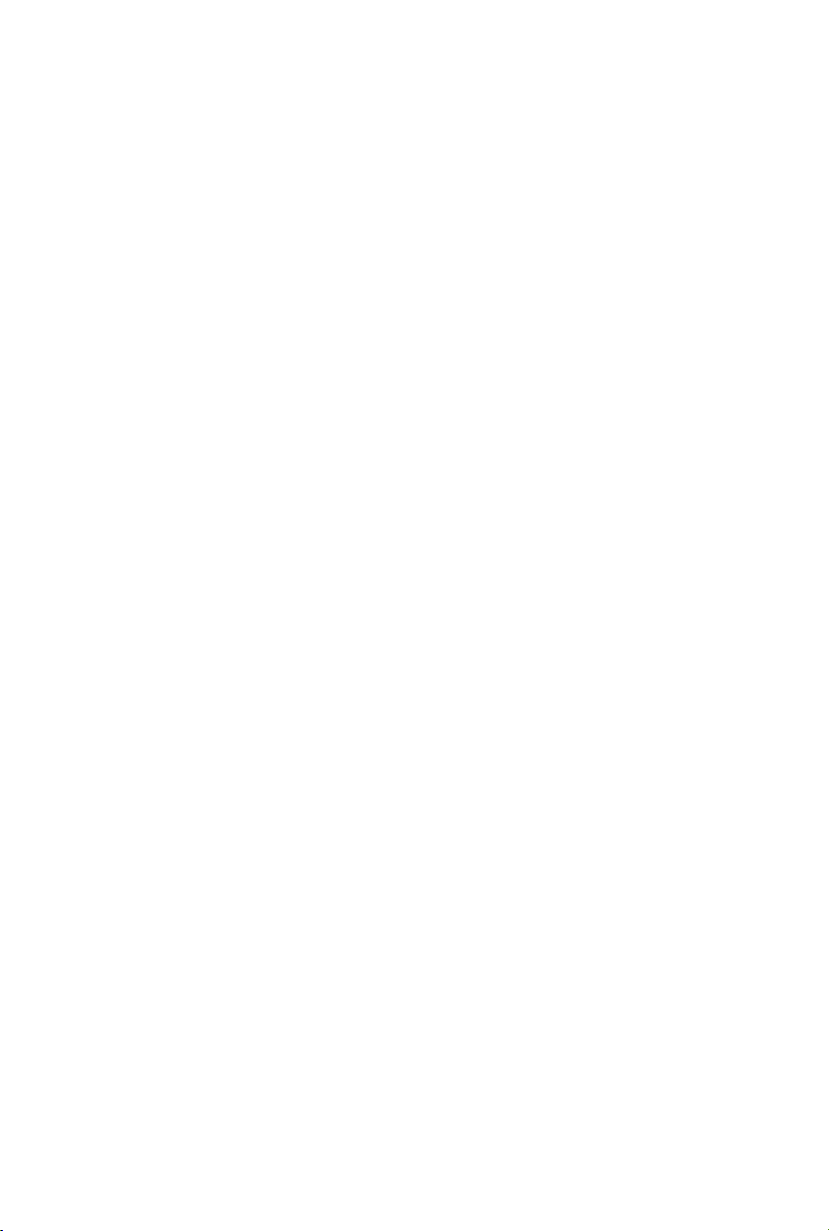
Глава 1:
Общие сведения о
компьютере
1
Page 6
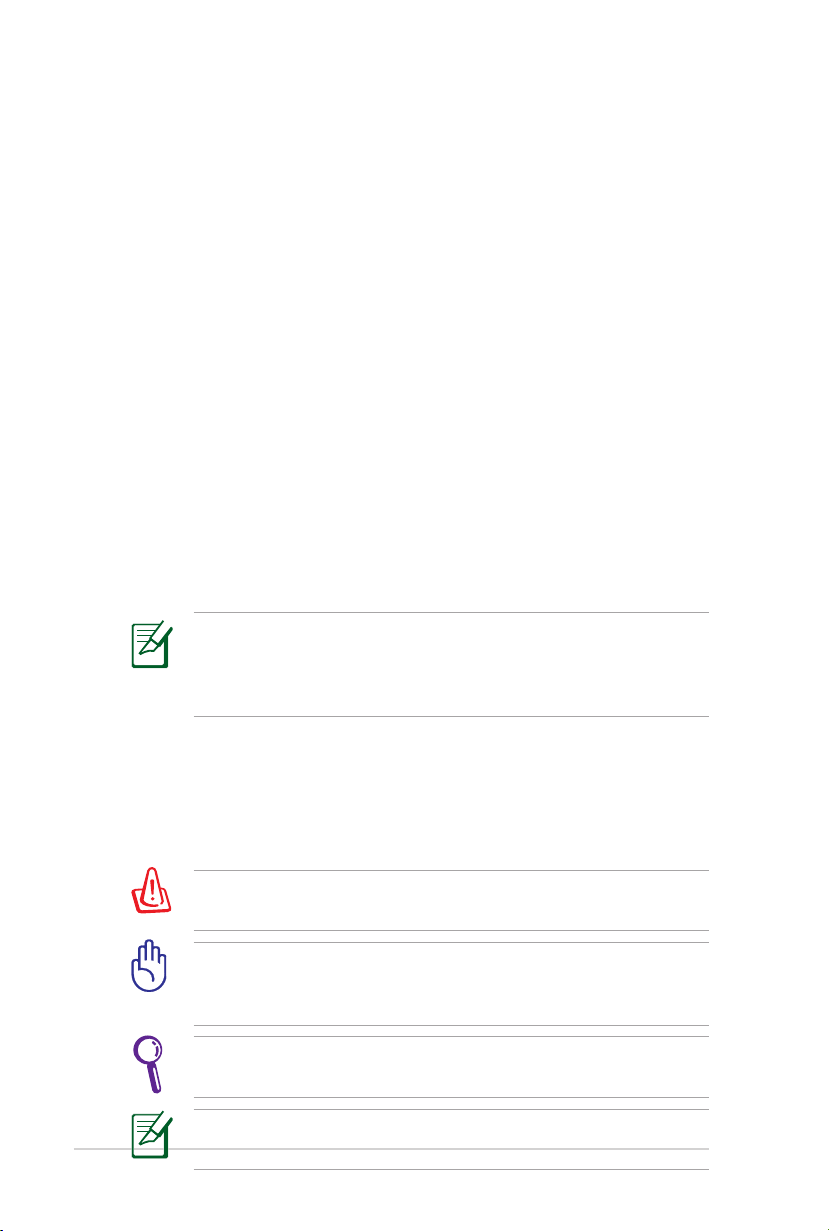
6
Руководство пользователя ноутбука
Об этом Руководстве пользователя
Вы держите в руках Руководство пользователя ноутбука. В этом
руководстве содержится информация о различных компонентах
ноутбука и их использовании. Ниже следует перечень основных
разделов руководства:
1. Общие сведения о компьютере
Введение в описание компьютера и это руководство.
2. Изучение частей
Содержит информацию о компонентах ноутбука.
3. Первое включение
Содержит информацию о первом включении ноутбука.
4. Использование ноутбука
Содержи т и нформацию о пользовании компонентами
компьютера.
5. Приложение
Информация о дополнительных аксессуарах и дополнительная
информация.
Операционная система и набор приложений могут отличаться
в зависимости от модели и региона. Возможны отличия между
внешним видом Вашего ноутбука и его изображением в этом
руководстве.
Примечания к этому руководству
В руководстве встречаются выделенные жирным шрифтом
примечания и предупреждения, которые следует иметь в виду,
чтобы выполнять те или иные задачи успешно и безопасно. Эти
примечания имеют следующие степени важности:
ВНИМАНИЕ!
оборудования, потери данных и бытовых травм.
ВАЖНО!
к повреждению оборудования, потере данных или бытовым
травмам.
СОВЕТ:
задач.
ПРИМЕЧАНИ Е:
опытных пользователей.
Информация о предотвращении повреждений
Информация о действиях, которые могут привести
Советы и информация по выполнению конкретных
Полезные советы и инфо рмация для
Page 7

Руководство пользователя ноутбука
7
Информация о правилах безопасности
Соблюдение нижеследующих правил техники безопасности
продлит срок службы Вашего ноутбука. Соблюдайте все правила
предосторожности и инструкции. За исключением описанного в
настоящем руководстве, все техническое обслуживание должно
производиться только квалифицированными специалистами.
Прежде чем чистить компьютер, отключите его от сети и
извлеките аккумулятор. Протрите поверхность компьютера
чистой губкой или кусочком замши, смоченном в воде или
неабразивном чистящем средстве, затем удалите лишнюю
влагу сухой тряпкой.
НЕ устанавливайте
устройство на неровную
или неустойчивую
поверхность. В случае
повреждения корпуса,
не включая устройство,
обратитесь в сервисный
центр.
НЕ помещайте устройство
в пыльную или грязную
среду. НЕ пользуйтесь
компьютером во время
утечки газа.
НЕ нажимайте на
поверхность экрана и не
прикасайтесь к ней. Не
помещайте компьютер
рядом с мелкими
предметами, которые могут
его поцарапать или попасть
внутрь.
НЕ размещайте компьютер
на коленях или других
частях тела во включенном
состоянии или в процессе
зарядки аккумулятора во
избежание ожогов.
НЕ ставьте и не
роняйте предметы на
поверхность компьютера
и не засовывайте в него
посторонние предметы.
НЕ подвергайте
компьютер воздействию
сильных магнитных или
электрических полей.
НЕ подвергайте
воздействию жидкостей и
не используйте в условиях
повышенной влажности.
НЕ пользуйтесь модемом
во время грозы.
Предупреждение
безопасности: НЕ
бросайте аккумулятор
в огонь. НЕ замыкайте
контакты аккумулятора.
НЕ разбирайте
аккумулятор.
Page 8

8
Руководство пользователя ноутбука
Допустимый
температурный диапазон:
Этот ноутбук может
использоваться при
температуре воздуха в
диапазоне от 5°C (41°F)
до 35°C (95°F).
Входное напряжение:
обратите внимание на
этикетку на нижней
стороне ноутбука и
убедитесь, что Ваш блок
питания поддерживает
соответствующее
напряжение.
НЕ помещайте
включенный
ноутбук в сумку и не
накрывайте его любыми
материалами, которые
Не используйте сильные
растворители, например
бензол или другие
химические вещества, на
поверхности устройства.
могут затруднить
циркуляцию воздуха.
Не используйте
поврежденные кабели,
аксессуары и другие
периферийные
Неправильная установка
аккумулятора может
вызвать взрыв и
повредить ноутбук.
устройства.
НЕ выбрасывайте ноутбук вместе с бытовым мусором.
Этот продукт предназначен для повторного использования
и переработки. Символ перечеркнутого мусорного бака
означает, что продукт (электрическое и электронное
оборудование и содержащие ртуть аккумуляторы) нельзя
выбрасывать вместе с бытовым мусором. Ознакомьтесь с
правилами утилизации таких продуктов.
Не выбрасывайте аккумулятор вместе с бытовым мусором.
Символ перечеркнутого мусорного бака означает, что
продукт нельзя выбрасывать вместе с бытовым мусором.
Page 9

Руководство пользователя ноутбука
9
Предупреждение о звуковом давлении
Высокий уровень громкости в наушни ках может вызвать
повреждение или потерю слуха. Пожалуйста, скорректируйте
уровень громкости и настройки эквалайзера. Обратите внимание,
что установка громкости выше центрального положения увеличит
выходную мощность наушников и, следовательно, уровень
громкости.
Предупреждение об осевом вентиляторе
Обратите внимание, что движущиеся части вентилятора могут
быть опасны. Не касайтесь движущихся лопастей вентилятора.
Информация о блоке питания
Входное напряжение: 100~240 В переменного тока
Частота: 50-60 Гц
Выходной ток: 3,42 А (65 Вт)/ 4,74 A (90 Вт)
Выходное напряжение: 19 В пост. тока
Предосторожности при транспортировке
Для подготовки ноутбука к транспортировке выключите его и
отсоедините все внешние периферийные устройства во избежание
повреждения соединительных кабелей. При выключении головки
винчестера переводятся в позицию транспортировки, предохраняя
пластины от повреждений. Поэтому не следует транспортировать
ноутбук со включенным питанием. Для защиты клавиатуры и экрана
от повреждений закройте крышку компьютера и убедитесь, что
замки защелкнулись.
ОСТОРОЖНО! Поверхность ноутбука легко тускнеет от
неправильного обращения. Будьте осторожны, не царапайте и
не трите поверхности ноутбука при транспортировке.
Page 10

10
Руководство пользователя ноутбука
Упаковка ноутбука
Для защиты ноутбука от внешних воздействий (грязь, влага, удары
и царапины) используйте чехол для транспортировки (например,
опциональный чехол из комплекта поставки).
Зарядка аккумулятора
Если Вы собираетесь пользоваться питанием от аккумулятора,
убедитесь, что Вы полностью зарядили аккумулятор и дополнительные
наборы аккумуляторов перед длительным путешествием. Помните,
что блок питания заряжает аккумулятор все время, которое он
подключен к компьютеру и к электрической сети. Имейте в виду,
что при пользовании ноутбуком зарядка аккумуляторов занимает
больше времени.
Правила предосторожности при авиаперелетах
Если Вы собираетесь пользоваться своим ноутбуком во время
авиаперелета, сообщите об этом авиакомпании. В большинстве
авиакомпаний существуют ограничения на использование
электронных приборов. В большинстве авиакомпаний пользование
электроникой не разрешается во время взлета и посадки.
ОСТОРОЖНО! Существует три основных типа устройств
обеспечения безопасности в аэропортах: рентгеновские сканеры
(просвечивающие вещи, поставленные на ленту конвейера),
магнитные детекторы (через которые проходят люди) и
магнитные жезлы (ручные устройства, с помощью которых
проверяют людей или отдельные устройства). Ноутбук и дискеты
можно пропускать через рентгеновский сканер. При этом не
рекомендуется проносить ноутбук и дискеты через магнитные
детекторы или подвергать их воздействию магнитных жезлов.
Page 11

Руководство пользователя ноутбука
11
Подготовка ноутбука
1
2
3
110V-220V
2
1
3
Это только краткие инструкции по началу работы с ноутбуком.
Установите аккумулятор
Подключите блок питания
Page 12

Откройте ноутбук
1. Осторожно откройте ноутбук.
2. Осторожно откройте крышку на необходимый угол.
Включите ноутбук
1. Нажмите и отпустите кнопку питания, расположенную около
дисплея.
2. Настройте яркость дисплея клавишами <Fn>+<F5> или
<Fn>+<F6>.
12
Руководство пользователя ноутбука
Page 13
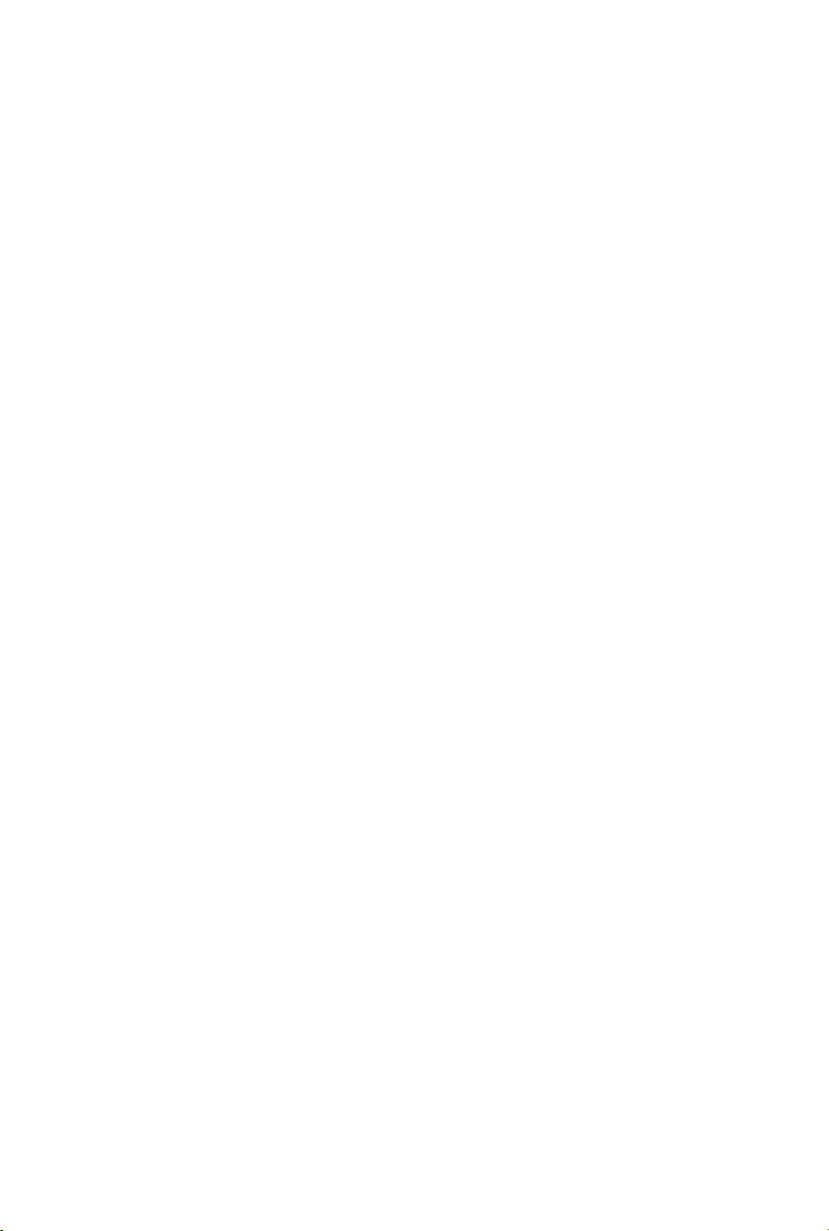
Глава 2:
Изучение частей
2
Page 14

14
Руководство пользователя ноутбука
Верхняя сторона
2
4
3
5
7
6
1
Раскладка клавиатуры может отличаться в зависимости от
региона.
Page 15
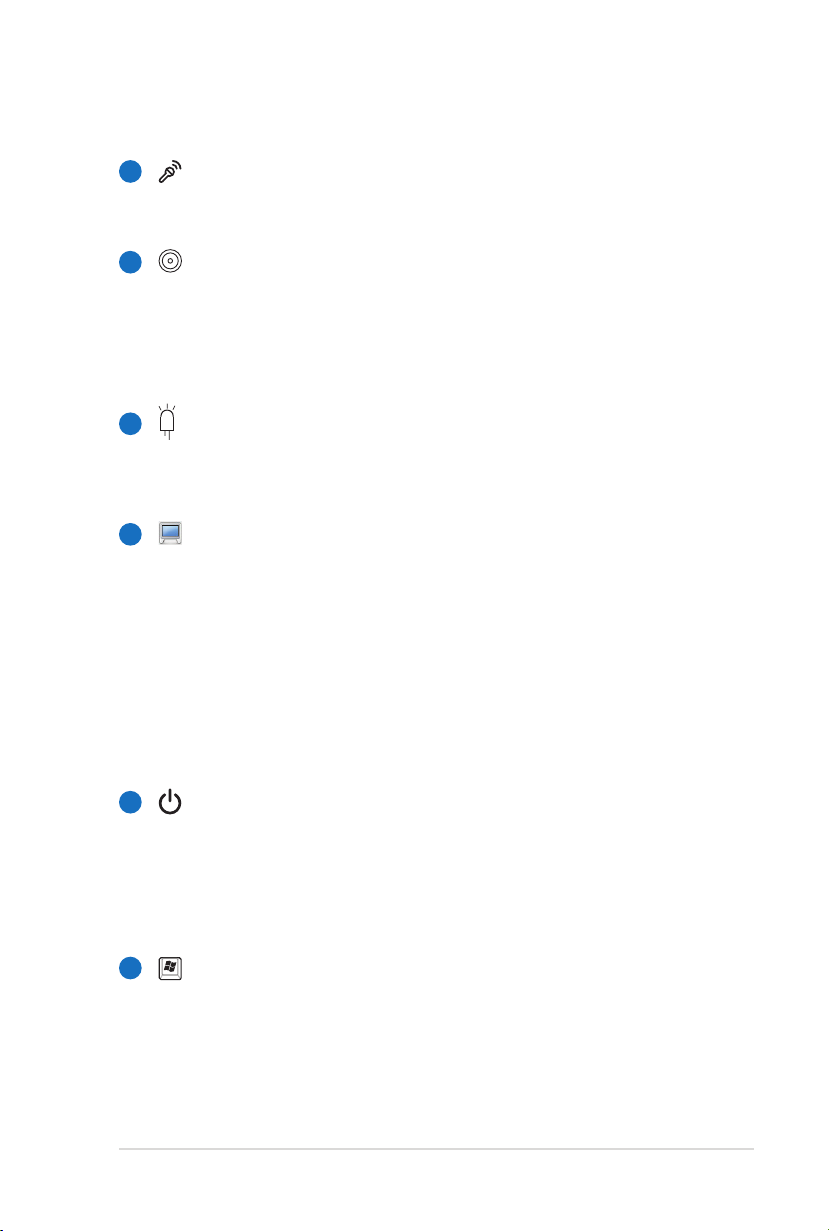
Руководство пользователя ноутбука
15
1
Встроенный микрофон
Встроенный микрофон может использоваться для
видеоконференций, записи голоса или наложения звука.
Камера
2
Встроенная камера позволяет фотографировать и
записывать в иде осюжеты. Она, например , мож ет
использоваться во время проведения видеоконференций
(а также с любыми аналогичными интерактивными
приложениями).
3
Индикатор камеры
Индикатор камеры показывает использование встроенной
камеры.
Дисплей
4
Функции экрана те же, что и у монитора стационарного
компьютера. В ноутбуке используется жидкокристаллическая
матрица (LCD), дающая превосходное изображение,
не уступающее по качеству мониторам стационарных
компьютеров. В отличие от электронно-лучевых мониторов,
экран LCD не производит излучений и не мерцает, что
значительно комфортнее для глаз. Для очистки экрана
используйте мягкую ткань без химических жидкостей (при
необходимости используйте простую воду).
5
Кнопка питания
Кнопка питания используется для включения и выключения
ноутбука, а также для перевода его в ждущий или спящий
режимы. Нажмите и отпустите кнопку для включения или
нажмите и удерживайте для отключения ноутбука. Кнопка
питания работает только при открытом дисплее.
6
Клавиатура
Клавиатура состоит из клавиш стандартного размера с
удобным ходом (глубиной нажатия) и подставкой для
обеих рук. Клавиатура содержит две функциональные
кл а в и ши W i n d ows дл я об лег ч е н и я нав и г а ции в
операционной системе Windows.
Page 16
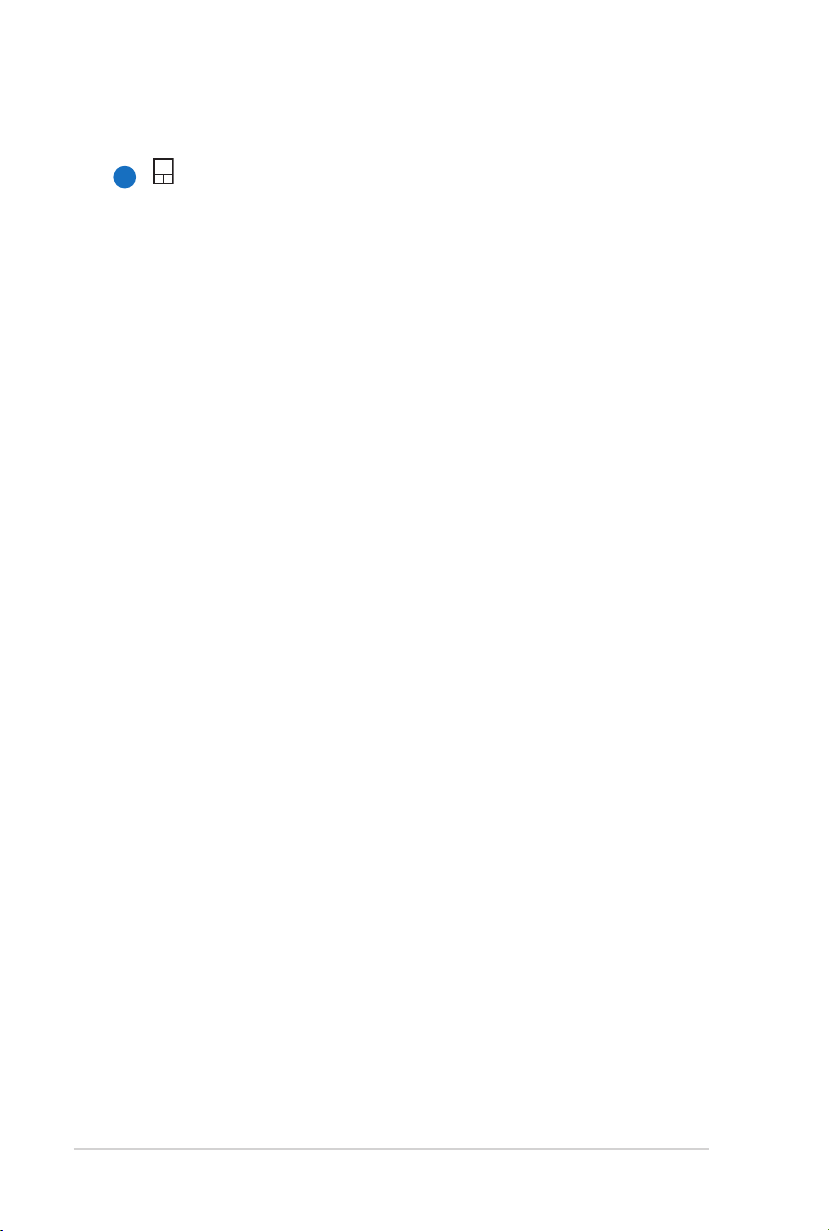
16
Руководство пользователя ноутбука
Сенсорная панель (тачпэд) и кнопки
7
Панель тачпэд и ее кнопки являются устройством
управления курсором, выполняющим те же функции, что
и мышь. Программная функция прокрутки, облегчающая
навигацию в системе Windows или в сети, доступна после
установки прилагаемой утилиты.
Page 17

Руководство пользователя ноутбука
17
Нижняя сторона
Расп олож ение эле мент ов на ниж ней стор оне мож ет
отличаться в зависимости от модели.
Размер аккумулятора варьируется от его емкости и модели
ноутбука.
ВНИМА НИЕ! Нижн яя част ь ноу тбука може т сил ьно
нагреваться. Будьте осторожны в обращении с недавно
включенным или выключенным компьютером. Высокие
тем пе ра ту ры но рм ал ьны во вр ем я рабо ты и за ряд ки
ак ку м ул ят о ра .
ПОВЕРХНОСТЯХ, НАПРИМЕР НА КРОВАТИ ИЛИ
ДИВАНЕ, ТАК КАК ОНИ МОГУТ БЛОКИРОВАТЬ
ОТВЕРСТИЯ. НЕ СТАВЬТЕ НОУТБУК НА КОЛЕНИ
ИЛИ НА ДРУГИЕ ЧАСТИ ТЕЛА ВО ИЗБЕЖАНИЕ
ОЖОГОВ.
НЕ ИС П ОЛ ЬЗ У ЙТ Е Н А МЯ ГК ИХ
Page 18

18
Руководство пользователя ноутбука
1
Защелка аккумулятора
Защ е л к а ак к у м у л я т о р а предназ н а ч е н а дл я ег о
з а к р еп л ен и я. П р и в с т ав к е ак к у м ул я то р а он а
ав т ом а тич е ск и защ елк и вае тся . Дл я изв леч е ния
аккумулятора защелка должна быть перемещена в
позицию "разблокировано".
2
Аккумулятор
А к к у м у ля т о р ав то м а ти ч е с ки за р я ж а ет с я п р и
подключении блока питания и обеспечивает ноутбук
питанием, когда блок питания не под ключен. Это
позволяет использовать компьютер при перемещении.
Время питания от аккумулятора зависит от используемых
приложений и определяется характеристиками ноутбука.
Разборка аккумулятора невозможна, при необходимости
он заменяется целиком в сервисном центре.
Ручной фиксатор аккумулятора
3
Фиксатор аккумулятора предназначен для закрепления
аккуму лятора. Перед вин ьте ф иксатор в позицию
"р а з б л окир о в а н о " для из в л е чени я ил и встав к и
аккумулятора . П ере мес тите фик сатор в поз ицию
"заблокировано" после установки аккумулятора.
Отсек памяти
4
Отсек памяти предназначен для установки дополнительной
памя т и . До б а в л е н ие па м я т и мо же т ув е л и ч и т ь
быстродействие и уменьшить количество обращений
к диску. BIOS автоматически определяет количество
памяти в системе и соответственно конфигурирует
CMOS во время POST (тест при включении питания).
После установки памяти не требуется аппаратная или
программная настройка. Информацию о возможности
добавления памяти Вы можете узнать в сервисном
центре или у дилера. Для максимальной совместимости
и на де ж н ос т и пр и об р е та й т е па м я т ь то л ьк о у
авторизованных дилеров.
Page 19
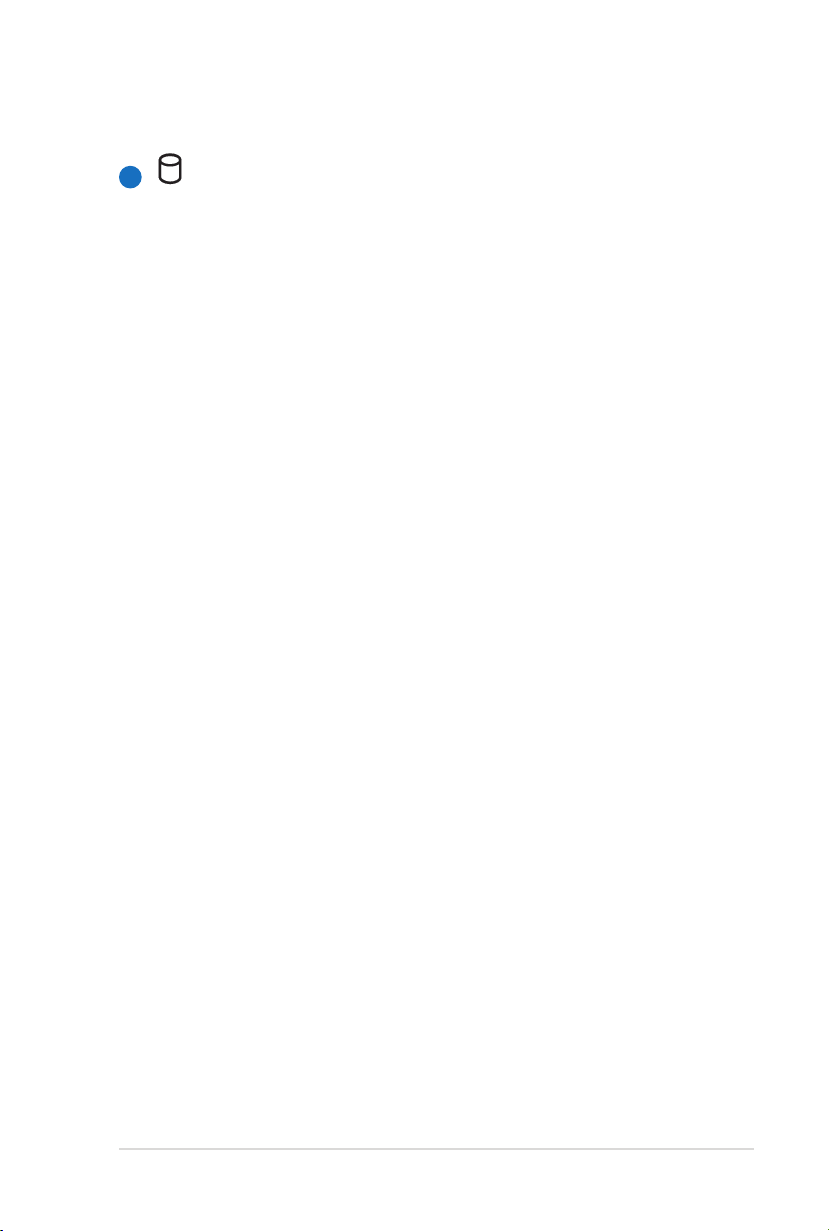
Руководство пользователя ноутбука
19
Отсек жесткого диска
5
Жестки й ди с к за к р е п л е н в от с е к е . Установк а
нового жесткого диска должна выполняться только
уполномоченными сервисными центрами или дилерами.
Для максимальной со вм ес ти мо ст и и на де жн ос ти
приобретайте жесткие диски только у авторизованных
дилеров.
Page 20

20
Руководство пользователя ноутбука
Правая сторона
1 42 3
1
Оптический привод
В рамках одной модели компьютера возможны поставки
различных конфигураций, в том числе и разных моделей
оптических приводов. Оптический привод может читать/
писать обычные компакт-диски (CD R/RW), DVD-диски
(DVD+R/RW и DVD-R/RW) и опционально диски Blu-Ray.
Поэтому, при покупке компьютера обращайте внимание на
конкретные параметры оптического привода покупаемой
модели.
2
Кнопка извлечения компакт-диска
Оптический привод имеет кнопку для извлечения
оптического диска. Вы также можете открывать
лоток программно, используя различные программы
воспроизведения, или щелкнув правой клавишей мыши по
иконке оптического привода в окне Windows "Компьютер"
и выбрав "Извлечь".
Кнопка аварийного извлечения диска (расположение
3
может отличаться в зависимости от модели)
Используется дл я и звл ечения диска, если кнопка
извлечения не работает. Не используйте эту кнопку
вместо обычной.
4
Порт для замка Kensington
Порт для замка Kensington позволяет закреплять ноутбук с
помощью совместимых со стандартом Kensington средств
обеспечения безопасности. Как правило, такие средства
состоят из металлического троса и замка и позволяют
прикрепить ноутбук к неподвижному предмету. Некоторые
средства обеспечения безопасности также включают в
себя детектор перемещений, включающий сирену при
перемещении компьютера.
Page 21
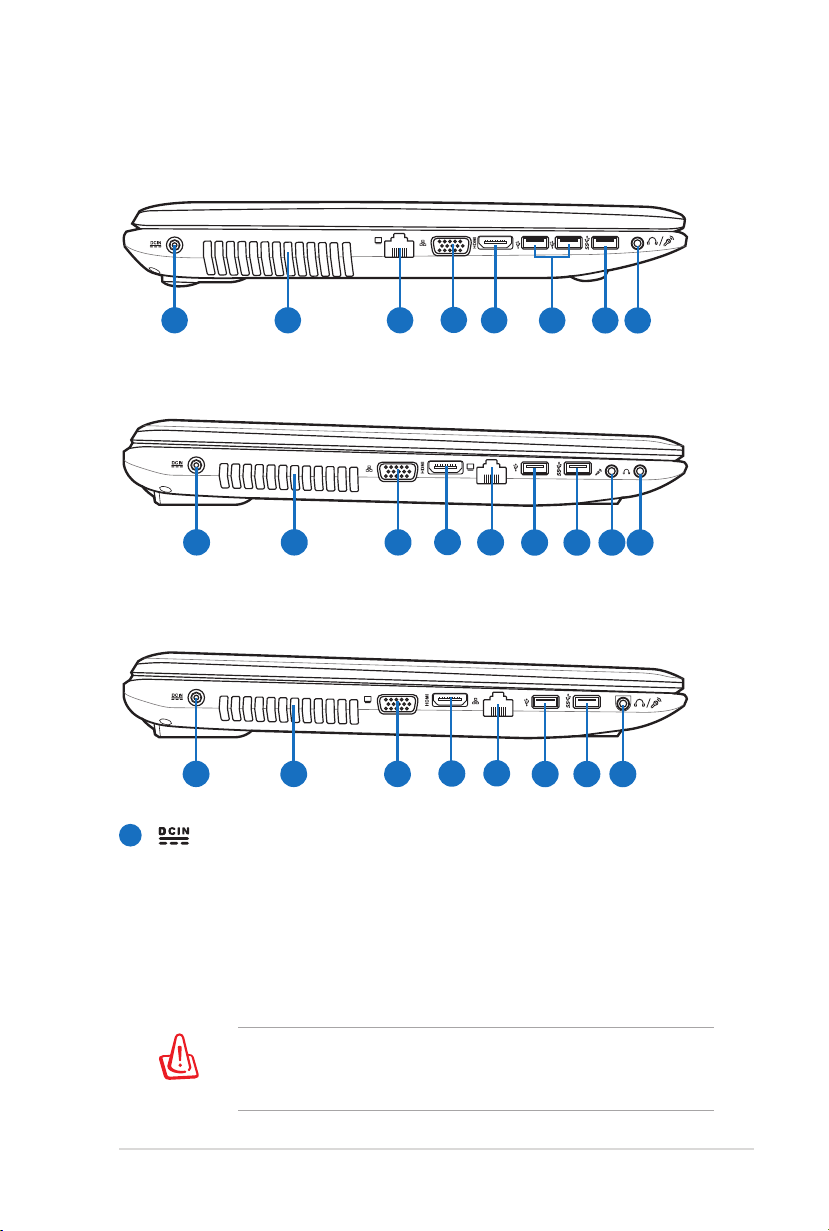
Руководство пользователя ноутбука
21
Левая сторона
3
5
2 41
9 106 7
3
5
6
2 41
87
5
4
6
2 31
87
Модель 17”
Модель15”
Модель14”
1
Разъем питания (постоянный ток)
Входящий в комплект поставки блок питания преобразует
стандартное напряжение электросети в необходимое
для компьютера, к которому он подключается через
этот разъем. Через этот разъем подается питание на
компьютер и заряжается аккумулятор. Во избежание
повреждения компьютера и аккумулятора используйте
блок питания из комплекта поставки.
Блок питания может нагреваться при использовании.
Убедитесь, что Вы не накрыли блок питания чем-либо и
держите его подальше от тела.
Page 22
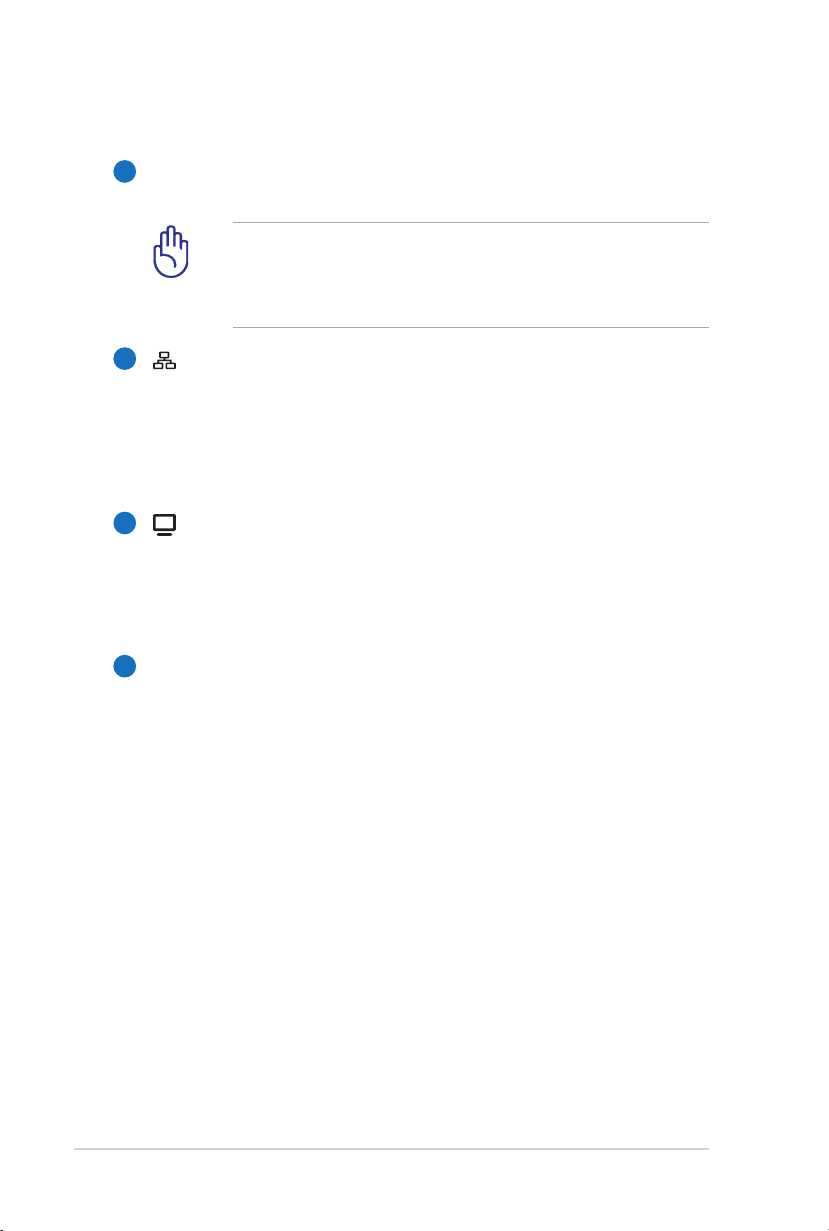
22
Руководство пользователя ноутбука
Вентиляционные отверстия
2
Отверстия предназначены для охлаждения компьютера.
Убедитесь, что бумаги, книги, одежда, кабели или
другие предметы не препятствуют попаданию воздуха
в вент иляцион ные отверстия, в пр отивно м случа е
компьютер может перегреться.
Сетевой порт
3
Сетевой порт RJ-45 больше по размеру, чем порт модема
RJ-11, и предназначается для кабелей Ethernet RJ-45
для подключения к локальной сети. Встроенный разъем
обеспечивает удобное подключение без дополнительных
адаптеров.
4
Выход для подключения монитора
15-контактный разъем для монитора поддерживает
стандартное VGA-совместимое устройство, например
монитор или проектор, для просмотра изображения на
большем внешнем экране.
HDMI
5
Разъем HDMI
Это цифровой аудио-видеоинтерфейс, предназначенный
для передачи аудио-видеосигнала между различными
устройствами (например, между видеоприставкой/
DVD пр ои гр ыв ат ел ем / аудио-видеоресивером) с
видеомонитором или цифровым телевизором (DTV)
без сжатия сигнала. HDMI поддерживает видеосигнал
стандартной, повышенной или высокой четкости, а также
многоканальный аудиосигнал в одном кабеле. Он передает
все стандарты ATSC HDTV и поддерживает 8-канальный
цифровой звук для будущих расширений.
Page 23

Руководство пользователя ноутбука
23
6
Порт USB 2.0
Универсальная последовательная шина совместима с
устройствами типов USB 2.0 или USB 1.1, например,
устройствами ввода, модемами, приводами жестких
ди с к ов, пр и нте р а м и, мо н итор а м и и ск а нер а м и,
подсоединенными последовательно и работающими на
скорости до 12 Mбит/с (USB 1.1) и 480 Mбит/с (USB
2.0). USB позволяет подключить к одному компьютеру
множество устройств, используя хабы. USB поддерживает
"горячее подключение" устройств, таким образом, можно
подключать и отключать периферийные устройства без
перезагрузки компьютера.
7
Порт USB 3.0
Универсальная последовательная шина совместима с
устройствами типов USB 3.0, USB 2.0 или USB 1.1,
например, устройствами ввода, модемами, приводами
жестких дисков, принтерами, мониторами и сканерами,
подсоединенными последовательно и работающими на
скорости до 4,8 Гбит/с (USB 3.0), 480 Mбит/с (USB 2.0)
и 12 Mбит/с (USB 1.1). USB позволяет подключить к
одному компьютеру множество устройств, используя
хабы. USB поддерж ива ет "горячее подключе ние "
устройств, таким образом, мо жн о подключать и
отключать периферийные устройства без перезагрузки
компьютера.
USB Charger+ (на некоторых моделях)
Позволяет подзаряжать мобильные телефоны или
цифровые аудиоплееры когда ноутбук включен.
/ Комбинированный разъем для подключения наушников
8
и микрофона
Этот комбинированный разъем используется для выдачи
звуковых сигналов ноутбука на колонки с усилителем
или в наушники, а также может использоваться для
подключения внешнего микрофона или получения
аудиосигна ла о т других ус тр ой ст в. Эт от р аз ъе м
автоматически определяет подключенное устройство и
переключает соответствующие функции.
Page 24
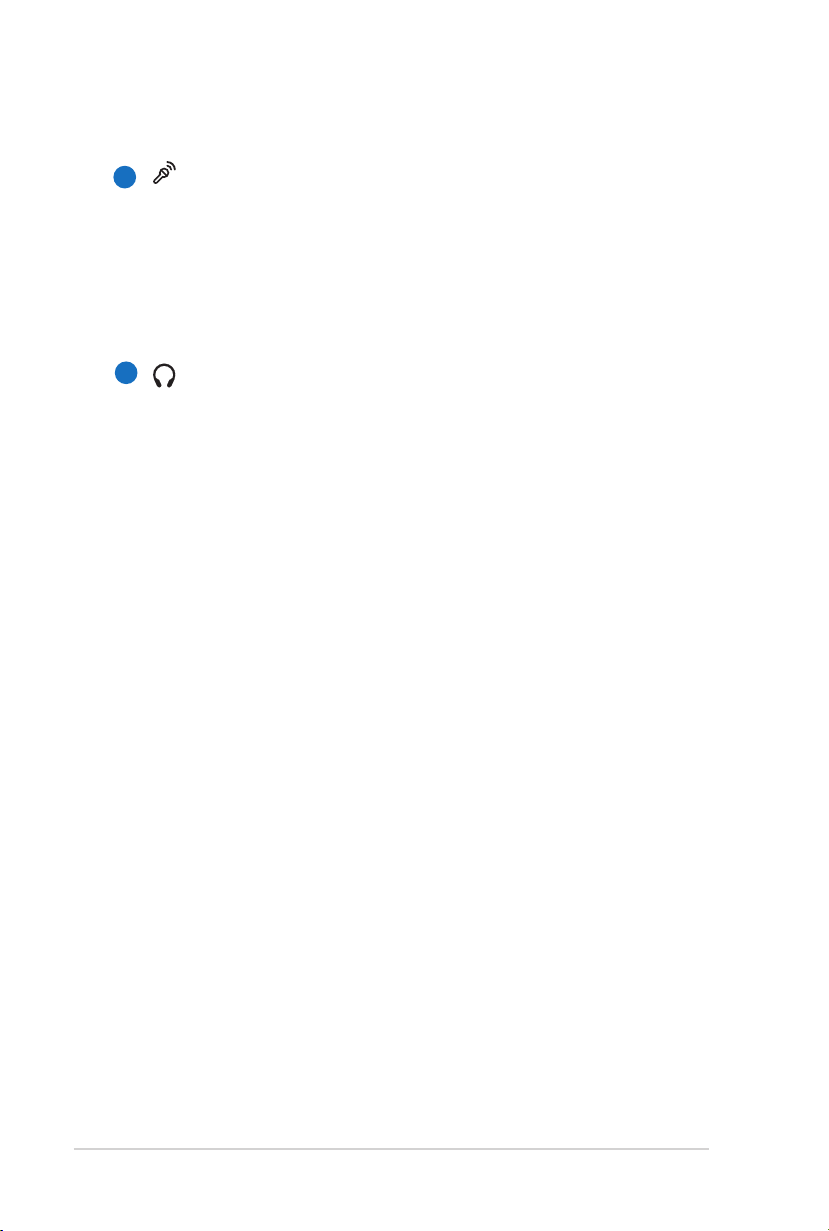
24
Руководство пользователя ноутбука
Разъем для подключения микрофона
9
Моноразъем для подключения микрофона (3.5мм)
позволяет подключать внешний микрофон или принимать
сигналы о т других устройств. При по дк лю че ни и
устройства к данному разъему встроенный микрофон
автоматически отключается. Используйте эту функцию
для проведения видеоконференций, записи голоса или
наложения звука.
10
Разъем для наушников
Стереоразъем для подключения наушников (3.5мм)
используется для выдачи звуковых сигналов ноутбука на
колонки с усилителем или в наушники. При подключении
устройства к данному разъему встроенные динамики
автоматически отключаются.
Page 25

Руководство пользователя ноутбука
25
Задняя сторона
1
1
Модель 17”/ 15”/ 14”
1
Аккумулятор
Аккумулятор автоматически заряжается при подключении
блока питания и обеспечивает ноутбук питанием, когда
блок питания не подключен. Это позволяет использовать
компью те р при п ер ем ещ ен ии. В ре мя п ит ания от
аккумулятора зависит от используемых приложений
и определяется характеристиками ноутбука. Разборка
аккумулятора невозможна, при необходимости он
заменяется целиком в сервисном центре.
Передняя сторона
Модель 17”/ 15”/ 14”
1
Слот Flash Memory
Довольно часто такие устройства как цифровые камеры,
МР3-проигрыватели, мобильные телефоны, наладонные
компьютеры и т.п. используют карты памяти. В данном
ноутбуке имеется встроенное устройство для чтения/
записи карт памяти, позволяющее работать с модулями
флэш-памяти нескольких стандартов.
Page 26

26
Руководство пользователя ноутбука
Page 27
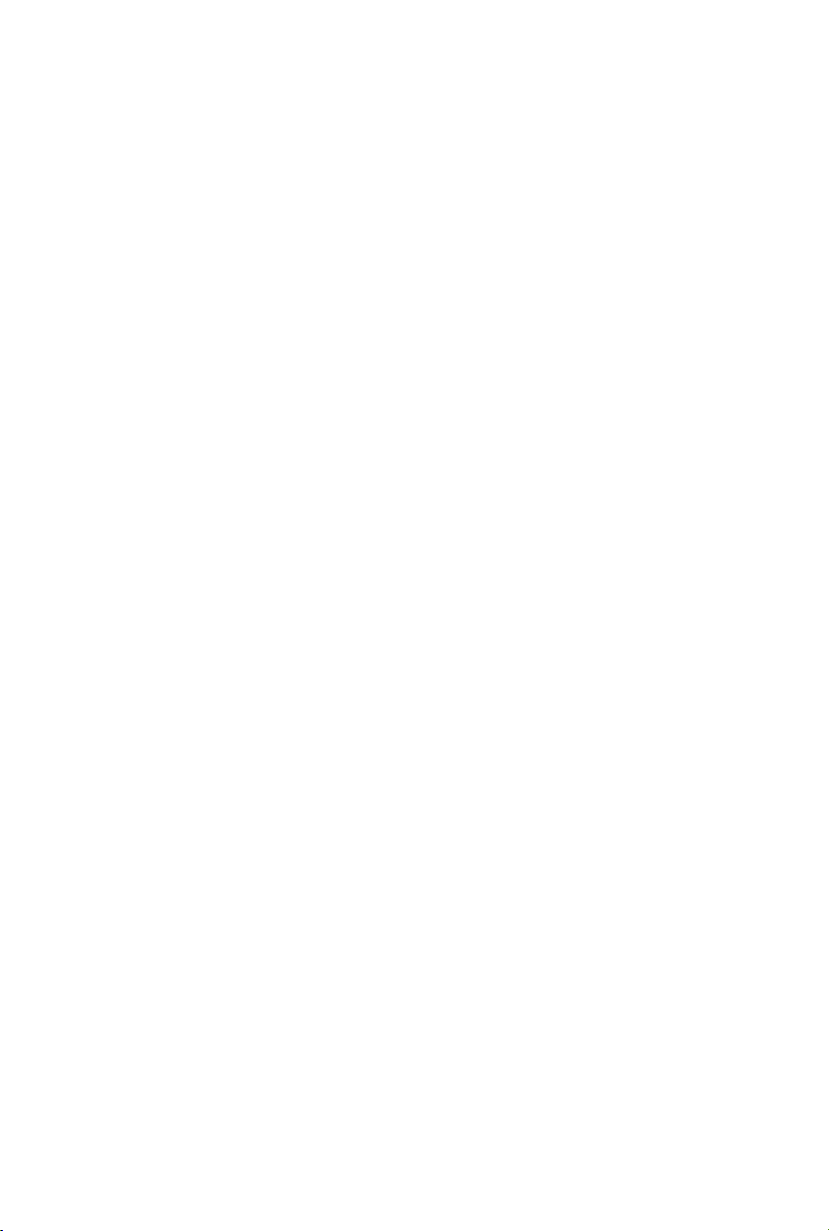
Глава 3:
Первое включение
3
Page 28

28
Руководство пользователя ноутбука
Система питания
1
2
3
110V-220V
Использование электросети
Си ст ема пи тан ия ноу тб у ка со сто ит из дву х э ле м ен тов :
универсального (110~240 В) блока питания и аккумулятора. Блок
питания преобразует напряжение из сети переменного тока в
постоянное напряжение, которое требуется ноутбуку. В комплект
поставки Вашего ноутбука входит универсальный блок питания.
Это означает, что Вы можете подключать компьютер к розеткам
как сети с напряжением 100-120 В, так и с напряжением 220-240
В без установки переключателей и использования дополнительных
трансформаторов. В некоторых странах могут понадобиться
переходники для подключения входящего в комплект поставки
сетевого провода к розетке другого стандарта. В большинстве
гостиниц установлены универсальные розетки, рассчитанные
на разные вилки и разные напряжения. Прежде чем брать блок
питания в другую страну, всегда лучше узнать заранее у опытных
путешественников, какое там напряжение в электросети.
Рас по ло жен ие ра зъе ма пи тан ия мо жет от ли чат ьс я в
зависимос ти от модели. Расположение сетевого порта
смотрите в предыдущей главе.
Вы можете купить дорожный набор для ноутбука, в который
входят сетевые и телефонные адаптеры практически для всех
стран.
ВНИМАНИЕ! Не подключайте блок питания к розетке, пока
не подключили его к ноутбуку. Это может повредить блок
питания.
Page 29

Руководство пользователя ноутбука
29
ВАЖНО! При использовании другого блока питания для питания
ноутбука возможны повреждения того и другого. В случае,
если от блока питания исходит дым, запах гари или он слишком
сильно нагревается, обратитесь в центр обслуживания. Также
обратитесь в центр обслуживания, если Вы подозреваете, что
блок питания неисправен. Неисправный блок питания может
повредить как компьютер, так и аккумулятор.
Вилка сетевого шнура может иметь два или три штыря в
зависимости от региона поставки. Если в вилке три штыря,
следует использовать сетевую розетку с заземлением или
должным образом заземленный переходник для безопасного
пользования ноутбуком.
ВНИМАНИЕ! БЛОК ПИТАНИЯ МОЖЕТ НАГРЕВАТЬСЯ
ПРИ ИСПОЛЬЗОВАНИИ. УБЕДИТЕСЬ, ЧТО ВЫ НЕ
НАКРЫЛИ БЛОК ПИТАНИЯ ЧЕМ-ЛИБО И ДЕРЖИТЕ ЕГО
ПОДАЛЬШЕ ОТ ТЕЛА.
Отключите блок питания от розетки, если ноутбук не
используется.
Page 30
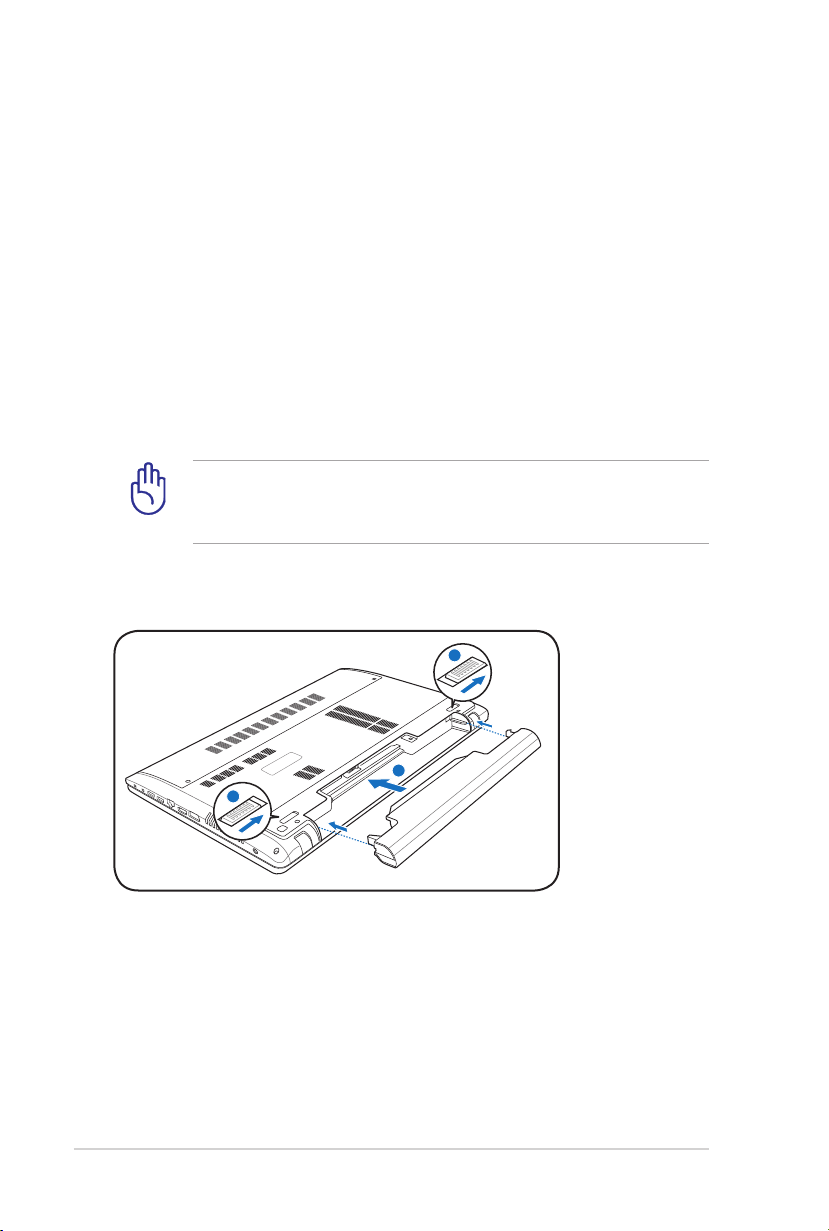
30
Руководство пользователя ноутбука
Использование аккумулятора
2
1
3
Ноутбук разработан для работы со сменным аккумулятором.
Аккумулятор состоит из нескольких секций, расположенных
вместе. Полностью заряженный аккумулятор обеспечивает
длительное время автономной работы, но оно зависит от многих
факторов (яркость матрицы, настроек энергопотребления,
настроек BIOS и т.п). Дополнительные аккумуляторы можно
приобрести в розничной сети или авторизованном сервисном
центре по мере необходимости.
Установка и извлечение аккумулятора
Ноутбук может поставляться с установленным аккумулятором
или без него. Если аккумулятор еще не установлен в компьютер,
его необходимо установить, соблюдая следующий порядок.
ВАЖНО! Никогда не пытайтесь извлечь аккумулятор при
включенном компьютере, так как это может привести к поломке
ноутбука и потере данных.
Установка аккумулятора
Page 31

Руководство пользователя ноутбука
31
Извлечение аккумулятора
3
2
1
2
1
3
ВАЖНО! Используйте только аккумуляторы и блоки питания,
входящие в комплект поставки ноутбука или сертифицированные
производителем или продавцом для использования с этой
моделью.
Уход за аккумулятором
Аккумулятор ноутбука, как и все другие аккумуляторы, имеет
ограничение на количество перезарядок. При полной зарядке и
разрядке аккумулятора один раз в день его хватит больше, чем на
год, но насколько больше - зависит от температуры окружающей
среды, влажности и режима использования компьютера. Идеальной
температурой для использования аккумулятора является диапазон от
5°C до 35°C (от 41°F до 95°F). Следует также принимать в расчет
то, что внутренняя температура в ноутбуке выше, чем внешняя
температура. Любая температура выше или ниже указанного
промежутка сокращает срок службы аккумулятора. Но, так или
иначе, время работы аккумулятора со временем будет уменьшаться,
и необходимо будет купить новый в специализированном магазине по
продаже ноутбуков. Поскольку аккумуляторы изнашиваются и без
использования, покупать запасные впрок не рекомендуется.
ВНИ МАН ИЕ ! В цел ях бе зоп ас нос ти НЕ БР ОСА ЙТ Е
аккумулятор в огонь, НЕ ЗАМЫКАЙТЕ контакты и НЕ
РАЗБИРАЙТЕ аккумулятор. При ненормальной работе или
повреждении аккумулятора, вызванном ударом, пожалуйста,
выключите ноутбук и обратитесь в центр обслуживания.
Page 32

32
Руководство пользователя ноутбука
Включение ноутбука
При включении питания ноутбука на экране появляется сообщение
о запуске. При необходимости можно настроить яркость "горячими
клавишами". Если Вам необходимо войти в программу настроек
BIOS для установки или изменения конфигурации системы, нажмите
<F2> во время загрузки для входа в программу. Нажмите <ESC>,
чтобы войти в меню загрузки и выбрать, с какого диска загружать
компьютер.
ПРИМЕЧАНИЕ: После включения питания во время начальной
загрузки ноутбука экран может мигать. Это часть процедуры
тестирования, а не неполадка.
ВАЖНО! Для защиты жесткого диска всегда ждите не менее
5 секунд после выключения компьютера, прежде, чем опять
включить его.
ВНИМАНИЕ! НЕ помещайте включенный ноутбук в сумку и не
накрывайте его любыми материалами, которые могут затруднить
циркуляцию воздуха.
Самотестирование при включении (POST)
При включении ноутбука он проходит серию программных
диагностических тестов под общим названием Самотестирование при
включении (POST). Программы, управляющие POST, установлены
как постоянная часть архитектуры ноутбука. В POST входит
регистрация аппаратной конфигурации ноутбука, необходимая
для диагностики системы. Эта регистрация происходит с помощью
программы настройки BIOS. В случае, если в процессе POST
будут обнаружены различия между регистрационными данными
и существующей аппаратной конфигурацией, на экране появится
сообщение о необходимости устранения несоответствия с помощью
программы настройки BIOS. При покупке ноутбука регистрационные
данные должны быть верны. По окончании тестирования на экране
может появиться сообщение "No operating system found", если на
жестком диске не была предварительно установлена операционная
система. Это означает, что жесткий диск был обнаружен и готов к
установке новой операционной системы.
Page 33

Руководство пользователя ноутбука
33
Технология самонаблюдения и сообщения об ошибках
S . M. A. R .T . ( Те х но л о г ия
самонаблюдения и сообщения об
ошибках) проверяет жесткий диск
во время работы POST и выдает
предупредительное сообщение,
если жесткий диск нуждается в
ремонте. Если во время загрузки
на экране появилось какое-либо
серьезн ое пред уп ре жд ен ие ,
касающееся жесткого диска,
немедленно сделайте резервные
копии своих данных и запустите
прог ра мм у прове рк и ди ск а
Win d o w s . Дл я этог о : (1 )
щелкните правой кнопкой на
любой иконке с жестким диском
в окне "Мой компьютер", (2)
выберите "Свойства", (3) выберите вкладку "Сервис", (4) нажмите
"Выполнить сейчас", выделите пункты "Автоматически исправлять
системные ошибки" и “Проверять и восстанавливать поврежденные
сектора" для проверки в том числе и на физические неполадки и (7)
нажмите кнопку "Запуск". Вы также можете выбрать “Проверять
и восстанавливать поврежденные сектора” для более эффективного
сканирования и восстановления, но процесс будет выполняться
медленнее.
ВАЖНО! Если после работы утилиты по проверке диска при
загрузке на экране по-прежнему появляются предупредительные
сообщения, отнесите свой ноутбук в центр обслуживания.
Продолжение использования компьютера может привести к
потере данных.
Page 34

34
Руководство пользователя ноутбука
Проверка емкости аккумулятора
Индикатор батарей в области уведомлений (при работе от
аккумулятора) позволяет Вам узнать об оставшемся времени
автономной работы (или емкости аккумулятора в процентах).
Полностью заряженный аккумулятор обеспечивает длительное
время автономной работы. Но фактическое время работы зависит от
многих факторов: настройки параметров энергосбережения, частоты
и модели процессора, объема установленной оперативной памяти,
яркости и размера экрана и многих других параметров.
Примечание: рисунки показаны здесь только для примера и могут
отличаться от тех, которые Вы увидите в Вашей системе.
Вы будете предупреждены о низком заряде аккумулятора. Если
Вы проигнорируете уведомление системы о оставшемся низком
заряде аккумулятора, то Ваш ноутбук достаточно скоро перейдет
в соответствующий режим энергосбережения: STR или STD (в
зависимости от настроек в панели управления).
Щелчок правой кнопкой на иконке
аккумулятора
Щелчок левой кнопкой на иконке
аккумулятора
ВНИМАНИЕ! При разряженном аккумуляторе система может
находиться в режиме STR (Suspend-to-RAM) ограниченное
время. Режим отличается от выключения питания. В этом режиме
компьютер потребляет небольшое количество электроэнергии,
что может привести к сбою и потере данных при отсутствии
питания из-за полного разряда батареи или при отсутствии
источника питания (например, если Вы отключите как блок
питания, так и аккумулятор).
Курсор на иконке аккумулятора без подключенного
блока питания.
Курсор на иконке аккум улятора с
подключенным блоком питания.
Page 35

Руководство пользователя ноутбука
35
Зарядка аккумулятора
Перед использованием ноутбука в дороге необходимо зарядить
его аккумулятор. Он начинает заряжаться, как только ноутбук
подключен к внешнему источнику питания. Перед первым
использованием новый аккумулятор необходимо полностью
зарядить. Только после этого можно отключить компьютер от
внешнего источника питания. При выключенном ноутбуке полная
зарядка батареи занимает несколько часов, а при включенном это
время может удвоиться. Когда аккумулятор полностью заряжен,
индикатор зарядки батареи выключается.
Аккумулятор начинает заряжаться, когда его заряд становится
ниже 95%. Это предотвращает слишком частую зарядку
аккумулятора. Минимальное количество циклов зарядки
продлевает срок службы аккумулятора.
Аккумулятор перестает заряжаться, если его температура или
напряжение в нем слишком высоки.
ВНИМАНИЕ! Не оставляйте аккумулятор разряженным.
Аккумулятор будет разряжаться со временем. Если не
используете аккумулятор, его необходимо заряжать через
каждые три месяца, иначе, возможно, его не удастся зарядить
в будущем.
Page 36

36
Руководство пользователя ноутбука
Электропитание
Кнопка питания используется
для включения и выключения
компьютера, а также для перевода
его в ждущий и спящий режимы.
Действие кнопки можно изменить
в Панели управления “Питание.”
Для других опций, например
" С м е н а п о л ь з о в а т е л я ,
Перезагрузка, Сон и Завершение
работы", щелкните на стрелке,
расположенной около замка.
Перезагрузка
После внесения изменений в настройки операционной системы
Вас предупредят о необходимости перезагрузки. В некоторых
установочных программах появится диалоговое окно перезагрузки.
Для перезагрузки системы вручную выберите
ВАЖНО! Для защиты жесткого диска всегда ждите не менее
5 секунд после выключения компьютера, прежде, чем опять
включить его.
Перезагрузка
.
Page 37

Руководство пользователя ноутбука
37
Аварийное выключение
Если невозможно завершить работу операционной системы штатным
образом или перезагрузить ее, существует дополнительный способ
выключения компьютера:
Удерживайте кнопку питания
более 4 секунд для выключения
компьютера.
ВАЖНО! НЕ используйте аварийное отключение/сброс в
процессе записи или чтения данных; в противном случае они
могут быть потеряны или повреждены.
Page 38

38
Руководство пользователя ноутбука
Режимы управления питанием
Портативный компьютер обладает несколькими автоматическими
настра ива емыми функц иям и э кономии эл ектроэне рги и,
предназначенными для максимального продления срока службы
аккумулятора и снижения эксплуатационных расходов пользователя
(TCO). Часть этих функций настраивается через меню Power
(Питание) в программе настройки BIOS. Настройка управления
питанием ACPI производится из операционной системы. Функции
управления питанием рассчитаны на максимально возможную
экономию электроэнергии за счет перевода компонентов в режим
пониженного энергопотребления так часто, как только возможно,
но при этом позволяют при необходимости работать при полном
питании.
Ждущий и спящий режимы
Настройки управления питанием
находятся в Windows > Панель
управления > Оборудование
и звук > Электропитание.
Вы можете установить вход в
режим энергосбережения или
отключения при закрывании
крышки компьютера или нажатии
на кноп ку пи тания. Ре жим
энергосбережения "Сон" и Режим "Гибернация" экономят
энергию за счет отключения неиспользуемых компонентов
компьютера. После возвращения к работе последнее состояние,
например, наполовину просмотренный документ или наполовину
написанное письмо, появятся на экране так, как будто работа не
прекращалась. Выключение приведет к закрытию всех приложений,
при этом появится окно запроса, хотите ли Вы сохранить
несохраненные файлы.
Page 39

Руководство пользователя ноутбука
39
Ре ж им э не р гос б ере ж ени я
"Сон" иначе называется Suspend-
to-RAM (STR). Эта функция
со х ран я ет В аши дан н ые и
состояние системы в оперативной
памяти, после чего отключает
многие компоненты компьютера.
Поскольку оперативная память
энергозависима, для сохранения
(обновления) данных необходимо
питание. Нажмите кнопку Windows, затем щелкните на стрелке,
расположенной около замка. Вы также можете использовать
клавиши <Fn+F1> для включения этого режима. Для возврата
нажмите любую клавишу кроме <Fn>. (Примечание: В этом режиме
индикатор питания будет мигать)
Режим "Гибернация"иначе называется Suspend-to-Disk (STD).
Эта функция сохраняет Ваши данные и состояние системы на
жестком диске. Таким образом, в обновлении оперативной памяти
нет необходимости, и энергопотребление значительно снижается,
но не прекращается совсем, поскольку некоторые компоненты
для активизации компьютера, например, LAN и модем, должны
оставаться включенными. Режим "Гибернация" обеспечивает
более значительную экономию энергии по сравнению со “спящим
режимом”. Нажмите кнопку Windows, затем щелкните на стрелке,
расположенной около замка. Для возврата нажмите кнопку питания.
(Примечание: В этом режиме индикатор питания будет выключен)
Page 40

40
Руководство пользователя ноутбука
Температурное управление питанием
Существует три метода управления питанием, предназначенных
для упра вления тем перат урным режи мом п ерсональ ного
компьютера. Эти методы не настраиваются пользователем и их
необходимо знать на случай, если компьютер перейдет в одно из
таких состояний. По нижеследующим признакам можно судить о
температуре корпуса (не процессора).
• Вентилятор включается в режиме активного охлаждения, когда
температура достигает верхнего безопасного уровня.
• Процессор снижает скорость в режиме пассивного охлаждения,
когда температура превышает верхний безопасный уровень.
• Система выключается в режиме аварийного охлаждения, когда
температура превышает максимальный безопасный уровень.
Page 41

Руководство пользователя ноутбука
41
Специальные функции клавиатуры
Цветные клавиши (опция)
Ниже следует описание цветных клавиш
на клавиатуре ноутбука. Команды,
соответствующие этим клавишам,
выполняются только при нажатии
и удержании клавиши <Fn> перед
нажатием на цветную клавишу.
Расположение специальных клавиш может отличаться от
указанного. Ориентируйтесь на значки на клавишах (они
интуитивно понятны и без описания) и на их описание,
приводимое ниже.
“ZZ” пиктограмма (F1):
Переводит ноутбук в ждущий
или спящий режим (в зависимости от настроек в
Панели управления).
Иконка “Радиомачта”(F2):
Только на моделях с
модулями беспроводной связи: включает или выключает
адаптер беспроводной связи. При включении загорится
соответствующий индикатор. Для использования
бе с пр о вод н ой сет и или Blu e to o th необ х оди мо
произвести дополнительную настройку программного
обеспечения Windows.
Иконка с закрашенным солнцем (F5): Уменьшает
яркость экрана
Иконка с не закрашенным солнцем (F6):
Увеличивает
яркость экрана
Иконка LCD (F7):
Включает/отключает лампу(ы)
подсв етки экрана. (В некоторых моде лях также
растягивает изображение на весь экран при работе в
низком разрешении
Page 42

42
Руководство пользователя ноутбука
Иконки LCD /монитор (F8):
Переключает вывод
изображения между дисплеем ноутбука и внешним
монитором в следующей последовательности: LCD
Only -> CRT Only (внешний монитор) -> LCD + CRT
Clone -> LCD + CRT Extend. (Эта функция не работает
в режиме 256 цветов, поэтому выберите в свойствах
ди сп л ея реж им Hig h Colo r. )
ПР ИМ Е ЧА НИЕ :
Внешний монитор необходимо подключить до
загрузки.
Перечеркнутый тачпэд (F9) (опция): Блокирует
(отключает) и разблокирует(включает) встроенный
тачпэд. Блокирование тачпэда предотвращает случайное
перемещение курсора при наборе текста и используется
при работе с внешним устройством ввода, например
мышью. Примечание: Опциональный индикатор между
кнопками Тачпэд горит, когда Тачпэд разблокирован
(включен) и не горит, когда Тачпэд заблокирован
(отключен).
Иконки перечеркнутого динамика (F10):
Включает и
выключает динамики
Иконка с динамиком и стрелкой вниз (F11):
Уменьшает громкость динамиков (работает только под
управлением ОС Windows)
Иконка с динамиком и стрелкой вверх (F12):
Увеличивает громкость динамиков (работает только
под управлением ОС Windows)
Num Lk (Ins):
Включает и выключает режим цифровой
клавиатуры. Позволяет использовать большую часть
клавиатуры для ввода цифр.
Sc r Lk (D e l):
В к л ю ч а ет и вы к л ю чает ре ж и м
(опция)
"скроллинга". Клавиши управления курсором при этом
меняют характер своей работы.
(опция)
Page 43

Руководство пользователя ноутбука
43
Fn+C: Включает и отключает функцию “Splendid
Video Intelligent Technology”. Эта технология позволяет
улучшить изображение на экране ноутбука (OSD),
предлагая различные варианты режимов, адаптированные
под конкретные условия работы. Текущий режим Вы
можете увидеть на экране(OSD).
Fn +V (на неко т ор ы х м оде л ях) : У пра в лен ие
программным обеспечением “ASUS Life Frame”.
Для некоторых моделей эта функция доступна только при
включенной камере.
Fn + A ( н а н е ко т оры х мод е лях ) : В к люч а ет и
отключает датчик освещенности
Power4Gear eXtreme (Fn+Space Bar):
Эта клавиша
позволяет переключаться между различными режимами
энергос бе ре же ни я. Р еж им ы эн ер го сб ер еж ен ия
контролируют различные параметры ноутбука для
достижения высокой производительности или долгой
работы от аккумулятора. Подключение или отключение
блока питания автоматически переключает режимы
системы между режимом работы от сети и режимом
работы от аккумулятора. Текущий режим Вы можете
увидеть на экране(OSD).
Fn+Enter (расширенная клавиатура):
приложение “Calculator” в Windows.
(опция)
Запускает
Page 44

44
Руководство пользователя ноутбука
Клавиши Microsoft Windows
На клавиатуре расположены две специальные клавиши
для Windows.
К л а ви ша с л о го ти по м W i nd ow s от к р ыв ае т
расположенное в левом нижнем углу рабочего стола
Windows меню "Пуск".
Клавиша, на которой изображено меню Windows и
курсор, запускает меню "Свойства" и аналогично
щелчку правой кнопкой мыши на каком-либо объекте
Windows.
Расширенная клавиатура (на некоторых моделях)
Расширенная клавиатура
доступна на некоторых
моделях. Расширенная
к л а в и а т у р а и м е е т
цифровые клавиши для
быстрого в вода циф р.
Используйте [Num Lk /
Scr Lk] для переключения
между режимом ввода цифр
и р е жим о м уп р а вле н ия
курсором. Режим управления
курсором удобно использовать
дл я пе р еме щ ени я ме ж д у
полями и ячейками, например в
электронных таблицах.
Page 45

Руководство пользователя ноутбука
45
Мультимедийные клавиши
Мультимедийные клавиши предоставляют Вам удобный доступ
к управлению соответствующими приложениями. Выглядят они
следующим образом.
Функциональность некоторых кнопок может зависеть от
модели ноутбука.
Для задействования мультимедийных кнопок (например, для
прослушивания Audio CD) используйте кнопки управления
курсором в сочетании с кнопкой Fn.
Воспроизведение диска/Пауза
При остановленном CD начинает проигрывание CD.
При воспроизведении: приостанавливает проигрывание
CD.
Остановка
При воспроизведении: останавливает проигрывание
CD.
Предыдущая дорожка (Rewind)
Во время воспроизведения переход к предыдущей
дорожке/части фильма.
Следующая дорожка (Fast Forward)
При воспроизведении: переход к следующей дорожке/
части фильма.
Page 46

46
Руководство пользователя ноутбука
Кнопки и индикаторы
Кнопки
Кнопка питания
Кнопка питания используется для включения и выключения
компьютера, а также для перевода его в ждущий и спящий
режимы. Действие кнопки мож но изм ени ть в Панели
управления “Питание.”
Page 47

Руководство пользователя ноутбука
47
Индикаторы
Индикатор питания
Индикатор питания загорается, показывая, что компьютер
включен, и мигает, показывая, что компьютер находится в
режиме сна. Когда компьютер выключен или находится в
режиме гибернации, индикатор не горит.
Индикатор зарядки аккумулятора (двухцветный)
Двухцветный индикатор показывает состояние аккумулятора,
как указано ниже:
Зеленый: заряд аккумулятора в диапазоне 95 - 100%
(с подключенным блоком питания).
Оранжевый: Заряд аккумулятора меньше 95%
(с подключенным блоком питания).
Мигающий оранжевый: Заряд аккумулятора меньше 10%
(без блока питания).
Откл: Заряд аккумулятора в диапазоне от 10% до 100%
(без блока питания).
Page 48

Индикатор активности
Показывает обращение компьютера к устройствам хранения
данных, таких как жесткий диск. Загорается в момент
обращения.
Индикатор беспроводных интерфейсов
Только на моделях со встроенными адаптерами беспроводной
сети и Bluetooth (BT). Индикатор Bluetooth загорается, чтобы
показать, что активирована встроенная функция Bluetooth
ноутбука (необходима настройка программного обеспечения
Windows). Когда беспроводная сеть включена, этот индикатор
также будет гореть. (необходима настройка программного
обеспечения Windows)
Индикатор Caps Lock
Когда этот индикатор <CapsLock> светится, включен режим
прописных букв. В этом режиме Вы можете набирать
заглавные буквы (например A, B, C). Когда индикатор не
светится, Вы можете набирать прописные буквы (например
a,b,c).
Индикатор цифровой клавиатуры
Горит при включении цифровой клавиатуры <Num Lk>. Эта
функция позволяет пользоваться некоторыми буквенными
клавишами как цифровыми для легкого ввода данных.
48
Руководство пользователя ноутбука
Page 49

Глава 4:
Использование ноутбука
4
Page 50

50
Руководство пользователя ноутбука
Устройство управления курсором
Встроенное в ноутбук устройство управления курсором типа
тачпэд чувствительно к давлению и не содержит движущихся
частей. Для работы с некоторыми программными приложениями
требуется установка драйвера устройства.
Щелчок правой кнопкой
(зона снаружи пунктирной линии)
Щелчок левой кнопкой
(зона внутри пунктирной линии)
Касайтесь тачпэда только пальцами. Не используйте для
работы с тачпэдом стилус или другие предметы, иначе
поверхность тачпэда может быть повреждена.
Page 51

Руководство пользователя ноутбука
51
Использование тачпэда
Тачпэд и его кно пк и являются ус тр ой ст во м управле ни я
ку р сор о м, выпо л няю щ им те же функ ц ии, что и мыш ь .
Вы можете использовать один или несколько пальцев для
перемещения курсора, выбора элементов, прокрутки, поворота и
масштабирования изображений и переключения между окнами.
Перемещение курсора
Для перемещения курсора на экране проведите пальцем по
тачпэду.
Скольжение по
горизонтали
Скольжение по
Скольжение
по вертикали
диагонали
Page 52

52
Руководство пользователя ноутбука
Использование тачпэда
Хлопок
файлы.
- Вы можете выбирать элементы на экране и открывать
Коснитесь для выбора
пункта.
Щелчок
- Вы можете имитировать функции левой и правой
кнопок мыши.
Щелчок левой
кнопкой
Коснитесь один раз для выбора
элемента, затем дважды для
его открытия.
Перетаскивание
- Вы можете перемещать элементы на экране в
новое место.
Перетаскивание
Дважды коснитесь для открытия
выбранного пункта.
Щелчок правой
кнопкой
Коснитесь для выбора
элемента, затем коснитесь для
отображения меню.
Отпускание
Выберите пункт, коснувшись
его два раза, затем переместите
палец, не отрывая его от
тачпэда.
Оторвите палец от тачпэда для
перемещения элемента на новое
место.
Page 53

Руководство пользователя ноутбука
53
Поворот
- Вы можете выполнять поворот изображения по или
против часовой стрелки.
Для поворота изображения поместите два пальца на тачпэд и
выполните круговое движение по часовой или против часовой
стрелки.
Прокрутка
- Вы можете выполнять прокрутку по вертикали или
горизонтали.
Для включения непрерывной прокрутки, удерживайте пальцы
на краю тачпэда при движении сверху вниз или слева направо и
наоборот. При активации непрерывной прокрутки указатель мыши
примет вид двусторонней стрелки.
Масштабирование
- Вы можете увеличить или уменьшить
размер изображения.
Разведите или сведите два пальца для увеличения или уменьшения
масштаба.
Page 54

54
Руководство пользователя ноутбука
Смена страниц тремя пальцами - Проведите тремя пальцами по
тачпэду слева-направо или справа-налево для смены страницы. Этот
жест также можно использовать для переключения между активными
окнами на рабочем столе.
Уход за устройством Тачпэд
Устройство Тачпэд чувствительно к давлению. При неправильной
эксплуатации его легко повредить. Соблюдайте следующие меры.
• Убедитесь, что на тачпэд не попали грязь, жидкость или жир.
• Не прикасайтесь к панели грязными или мокрыми пальцами.
• Не опирайте тяжелые предметы на панель или на кнопки.
• Не царапайте панель какими-либо твердыми предметами.
Несмотря на то, что тачпэд чувствителен к давлению, основным
фактором управления им является движение Вашего пальца.
Чувствительность тачпэда может быть настроена посредством
соответствующего программного обеспечения. Слишком сильное
нажатие не увеличит скорость отклика тачпэда. Старайтесь
настроить его так, чтобы управление осуществлялось легким
касанием пальца.
Page 55

Руководство пользователя ноутбука
55
Автоматическое отключение тачпэда
Вы можете включить автоматическое отключение тачпэда при
подключении внешней USB-мыши.
Для отключения тачпэда:
1. Нажмите
Крупные значки
2. Выберите вкладку
Пуск > Панель управления
, затем выберите
ELAN
3. Установите флажок
Мышь
.
Отключать внутреннее указывающее
. Измените вид на
.
устройство при подключении внешнего указывающего
устройства к порту USB
4. Выберите
Применить
.
или OK для сохранения изменений.
Page 56

56
Руководство пользователя ноутбука
Устройства хранения данных
Устройства хранения данных позволяют ноутбуку читать или
записывать документы, фотографии и другие файлы на различные
устройства хранения данных.
Оптический привод (опция)
Установка оптического диска
1. Когда ноутбук включен, нажмите кнопку извлечения на приводе,
и его лоток будет частично вытолкнут наружу.
2. Осторожно потяните за переднюю панель привода и полностью
выдвиньте лоток. Будьте осторожны: и не касайтесь линз
привода и других механизмов. Убедитесь, что никакие предметы
не будут зажаты под лотком привода.
Page 57

Руководство пользователя ноутбука
57
3. Удерживайте диск за края стороной с изображением вверх.
Нажмите на диск с двух сторон от центра, чтобы он защелкнулся
на втулке. При правильной установке втулка должна
располагаться над поверхностью диска.
4. Медленно задвиньте лоток привода на место. Когда он
остановится, диск будет готов к использованию.
Звук и ощущение интенсивного вращения диска в оптическом
приводе при чтении данных являются нормой.
Page 58

58
Руководство пользователя ноутбука
Извлечение оптического диска
Нажмите кнопку извлечения на приводе, и его лоток будет частично
вытолкнут наружу. Нажав на центральную ось, аккуратно потяните
диск за края вверх под углом, чтобы снять его с оси.
Аварийное извлечение диска
Нажмите кнопку извлечения на приводе, и его лоток будет частично
вытолкнут наружу. Нажав на центральную ось, аккуратно потяните
диск за края вверх под углом, чтобы снять его с оси. Не используйте
эту кнопку вместо обычной.
Будьте осторожны, не повредите индикатор, находящийся
рядом.
Расположение может
отличаться в зависимости
от модели.
Page 59

Руководство пользователя ноутбука
59
Использование оптического привода
Оптические диски и оборудование используют весьма точную
механику и требуют бережного обращения. Помните важные
инструкции по безопасности от поставщиков компакт-дисков.
В отличие от настольных компьютеров, в ноутбуке оптический
дисковод снабжен втулкой, удерживающей диск на месте
независимо от угла поворота. При установке компакт-диска важно
нажать на диск и зафиксировать его на центральной втулке,
поскольку иначе лоток дисковода поцарапает диск.
ВНИМАНИЕ! Если диск не закреплен как следует на центральной
втулке, при закрытии лотка он может быть поврежден. Во
избежание повреждений, внимательно следите за положением
диска, медленно закрывая лоток.
Буква, соответствующая устройству для чтения оптических
дисков, присутствует независимо от наличия диска в устройстве.
После установки оптического диска содержащиеся на нем данные
становятся доступны также, как и на жестком диске, с той разницей,
что на CD нельзя ничего записывать или вносить изменения в файлы.
При использовании соответствующего программного обеспечения
устройство для CD-RW или DVD+CD-RW позволяет использовать
диски CD-RW также, как жесткий диск, с возможностью записывать,
удалять и редактировать файлы.
Для всех высокоскоростных оптических приводов нормальна
вибрация, связанная с несбалансированностью дисков или наклейками
на них. В целях уменьшения вибрации держите ноутбук на ровной
поверхности и не наклеивайте наклейки на диски.
Прослушивание звуковых компакт-дисков
Оптические дисководы позволяют воспроизводить звуковые диски
Audio CD, однако воспроизведение звуковых дисков DVD возможно
только на приводе DVD-ROM. Вставьте звуковой компакт-диск,
и Windows автоматически откроет программу проигрывателя и
начнет воспроизведение. В зависимости от типа диска DVD Audio
и установленного программного обеспечения для прослушивания
диска может потребоваться запуск проигрывателя DVD. Для
настройки громкости можно использовать горячие клавиши или
значок динамика на панели задач Windows.
Page 60

60
Руководство пользователя ноутбука
Считыватель карт флэш-памяти
SD / MMC
Обычно карты памяти покупаются отдельно от ноутбука для
использования в различных внешних устройствах, таких как
цифровые фотокамеры, МР 3-плееры, сотовые телефоны.
Эта модель ноутбука оснащена встроенным кардридером для
использования различных карт памяти, как показано ниже.
Встроенный кардридер не только гораздо удобнее внешних
аналогичных устройств, но и за счет использования возможностей
высокопроизводительной шины PCI Express обеспечивает высокую
скорость передачи данных.
ВАЖНО! Совместимость карт памяти может отличаться в
зависимости от модели ноутбука и спецификации карты памяти.
Спецификация карт памяти постоянно меняется, таким образом
совместимость может измениться без предупреждения.
ВАЖНО! Никогда не извлекайте карты сразу после чтения,
копирования, форматирования или удаления данных, иначе
данные на карте могут быть повреждены.
ВНИМАНИЕ! Для предотвращения потери данных перед
извлечением карты используйте
ее программное отключение через
соответствующую пиктограмму в
области уведомлений.
Page 61

Руководство пользователя ноутбука
61
Жесткий диск
Жесткий диск большого объема, установленный внутри ноутбука,
обеспечивает значительно более высокую скорость работы
чем дисковод или оптический привод. Ноутбук поставляется
с заменяемым жестким диском. Жесткий диск поддерживает
технологию S.M.A.R.T. (Self Monitoring and Reporting Technology),
позволяющей выявлять ошибки и сбои жесткого диска еще до их
возникновения. Для модернизации жесткого диска обратитесь в
авторизованный сервисный центр или к продавцу.
ВАЖНО! Неправильное обращение при транспортировке
может повредить жесткий диск. Обращайтесь с ноутбуком
бережно и берегите его от статического электричества
и силь ны х ви бр ац ий и во зд ейс тв ий . Жес тк ий ди ск самый чувствительный компонент ноутбука и с большой
вероятностью может оказаться первым или единственным
поврежденным компонентом при падении компьютера.
ВАЖНО! Для модернизации жесткого диска обратитесь в
авторизованный сервисный центр или к продавцу.
ВНИМАНИЕ! Перед снятием крышки отсека жесткого диска
отключите все подключенные периферийные устройства,
телефонные или телевизионные кабели и питание (например
внешний блок питания, аккумулятор и т. п.).
Количество жестких дисков может отличаться в зависимости от
модели. Отсек для второго жесткого диска может быть пустым
или в нем может быть установлен жесткий диск
Page 62

62
Руководство пользователя ноутбука
Расположение жестких дисков
2
1
1
2
2
1
2
1
1
2
2
1
2
1
1
2
2
1
Извлечение жестких дисков
Page 63

Руководство пользователя ноутбука
63
Установка жестких дисков
2
2
1
2
2
1
2
2
1
Page 64

64
Руководство пользователя ноутбука
Оперативная память (RAM)
3
3
Добавление памяти может увеличить быстродействие и уменьшить
количество обращений к диску. Информацию о возможности
добавления памяти Вы можете узнать в сервисном центре или
у дилера. Для максимальной совместимости и надежности
приобретайте память только у авторизованных дилеров.
BIOS автоматически определяет количество памяти в системе
и соответственно конфигурирует CMOS во время POST (тест
при включении питания). После установки памяти не требуется
аппаратная или программная настройка.
НИМАНИЕ! Перед
установкой или извлечением
памяти отключите
все подключенные
периферийные устройства,
телефонные или
телевизионные кабели и
питание (например внешний
блок питания, аккумулятор
и т. п.).
Извлечение модуля памяти:
Установка модуля памяти:
Page 65

Руководство пользователя ноутбука
65
Подключения
Встроенная сетевая карта не может быть установлена позже
дополнительно. Сетевая карта может быть установлена в
качестве карты расширения.
Сетевое подключение
Подключите сетевой кабель с ра зъе мам и R J-4 5 на обеих
сторонах к порту модема/сети ноутбука и к концентратору или
коммутатору. Для передачи на скорости 100 BASE-TX/1000
BASE-T сетевой кабель должен быть 5 категории (не 3) "витая
пара". Если планируется использование скорости передачи
100/1000 Мбит/с, необходимо подключить кабель к концентратору
100 BASE-TX/1000 BASE-T (не концентратору BASE-T4). Для
10Base-T можно использовать кабель "витая пара" категорий 3,
4 и 5. 10/100 Мбит/с полнодуплексный режим поддерживается
данным ноутбуком при подключении к сетевому концентратору
с включенным режимом "дуплекс". По умолчанию программное
обеспечение выбирает наиболее высокую скорость передачи,
вмешательство пользователя не требуется.
1000BASE-T (или Gigabit Ethernet) поддерживается только на
некоторых моделях.
Page 66

66
Руководство пользователя ноутбука
Кабель типа "витая пара"
Этот кабель используется для подключения карты Ethernet к
устройствам (обычно к концентратору или коммутатору) и
называется "прямой витой парой Ethernet" (TPE). Разъемы на его
концах называются RJ-45, и они не совместимы с телефонными
разъемами R J-11. П ри соедине нии дву х компь ютеров без
концентратора необходима специальная разводка "crossover".
(Гигабитные модели поддерживают автоматическое определение
каб ел я, таким об ра зом “c rossover” к аб ель поставляе тс я
опционально.)
На рисунке показано подключение ноутбука к концентратору или
коммутатору с использованием встроенного сетевого адаптера.
Сетевой концентратор
или коммутатор
Сетевой кабель с
разъемами RJ-45
Page 67

Руководство пользователя ноутбука
67
Беспроводное подключение (опция)
Встроенная беспроводная сеть представлена компактным, легким в
использовании беспроводным адаптером Ethernet. Выполненная по
стандарту IEEE 802.11 для беспроводных сетей (WLAN), встроенная
беспроводная сеть способна быстро передавать данные, используя
метод прямой последовательности (DSSS) и мультиплексирование
с разделением по ортогональным частотам (OFDM) на частоте
2,4 ГГц. Встроенная беспроводная сеть обратно совместима с
ранними стандартами IEEE 802.11, обеспечивая полное сопряжение
беспроводных сетевых стандартов.
Встроенная беспроводная сеть поддерживает режимы Infrastructure
и Аd-hoc, предоставляя Вам гибкость в настройке Ваших
существующих или будущих беспроводных сетей на расстоянии до
40 метров между клиентом и точкой доступа.
Для обеспечения эффективной безопасности Вашей беспроводной
связи встроенная беспроводная сеть поддерживает 64/128-битное
шифрование WEP (эквивалент проводной безопасности) и функцию
WPA (защищенный доступ к Wi-Fi).
Из соображений безопасности не подключайтесь к незащищенным
сетям. Информация, передаваемая без шифрования может быть
доступна другим лицам.
Page 68

68
Руководство пользователя ноутбука
Режим Аd-hoc
Режим Аd-hoc позволяет ноутбуку подключаться к другим
беспроводным устройствам. В этой конфигурации не требуется
точка доступа (AP).
(На всех устройствах
н у ж н о у с т а но в и т ь
Ноутбук
ПК
беспроводные сетевые
адаптеры 802.11.)
PDA
Режим Infrastructure
Режим Infrastructure позволяет ноутбуку подключаться и другим
беспроводным устройствам подключаться к беспроводной сети,
созданной точкой доступа (AP) (продаваемой отдельно) это
обеспечивает связь беспроводных клиентов друг с другом или с
проводной сетью.
(На всех устройствах
нужно установить
беспроводные сетевые
адаптеры 802.11.)
Ноутбук
ПК
Точка
доступа
PDA
Page 69

Руководство пользователя ноутбука
69
Управление беспроводными сетями
Подключение к сети
1. Включите переключатель беспроводной связи (смотрите
переключатели в разделе 3).
2. Повторите нажатие <FN +
F2>, пока не появится иконка
беспроводной сети и иконка
Bluetooth.
Или дважды нажмите иконку
Wireless Console в области
уведомлений и выберите иконку
беспроводной сети.
3. Нажмите иконку беспроводной сети с оранжевой звездочкой
в области уведомлений панели задач.
4. Выберите точку доступа
из списка и нажмите
Подключить
подключения.
для
Если Вы не нашли
желаемую точку
доступа, нажмите
иконку
верхнем правом углу для
обновления списка.
Обновить
в
Page 70

70
Руководство пользователя ноутбука
5. Возможно, при подключении Вам потребуется ввести пароль.
6. После установки подключения оно появится в списке.
7. Вы ув идите и ко нку беспров одной сети в обла сти
уведомлений панели задач.
Иконка перечеркнутой беспроводной сети появится при
нажатии клавиш <Fn> + <F2> для отключения беспроводной
сети.
Page 71

Руководство пользователя ноутбука
71
Подключение Bluetooth (опция)
Ноутбук с модулем Bluetooth устраняет необходимость в кабелях
для соединения с Bluetooth-совместимыми устройствами.
Bluetooth-совместимыми устройствами могут быть ноутбуки, ПК,
мобильные телефоны и PDA.
Примеч ание: В случа е пос тавки Вашег о ноут бука без
встроенного модуля Bluetooth, Вы можете приобрести его
дополнительно, в виде USB-устройства или карты расширения
РС Card.
Bluetooth-совместимые мобильные телефоны
Вы можете без проводов подключиться к Вашему мобильному
телефону. В зависимости от возможностей Вашего телефона,
Вы можете пересылать данные телефонной книги, фотографии,
звуковые файлы и т.п., или использовать его как модем для
подключения к сети Интернет. Также Вы можете использовать его
для обмена сообщениями.
Bluetooth-совместимые компьютеры или PDA
Вы можете без проводов подключиться к другому компьютеру или
PDA для обмена файлами, совместного использования периферии,
Интернет или сетевых соединений. Вы также можете использовать
Bluetooth-совместимые беспроводные клавиатуру или мышь.
Включение и запуск утилиты Bluetooth
Этот процесс можно использовать для добавления большинства
устройств Bluetooth.
1. Включите переключатель беспроводной связи (смотрите
переключатели в разделе 3).
2. Повторите нажатие <FN +
F2>, пока не появится иконка
беспроводной сети и иконка
Bluetooth.
Page 72

72
Руководство пользователя ноутбука
Или дважды нажмите иконку
Wireless Console в области
уведомлений и выберите иконку
Bluetooth.
3. Из
перейдите в
Интернет
Панели управления
Сеть и
>
Центр
управления сетями и
общим доступом
нажмите кнопку
параметров адаптера
, затем
Изменение
в
синей области слева.
4. Щелкните правой кнопкой
Сетевое подключение
Bluetooth
и выберите
Просмотреть сетевые
устройства Bluetooth
5. Нажмите
устройства
Добавление
для поиска
.
новых устройств.
Page 73

Руководство пользователя ноутбука
73
6. Выберите устройство
Bluetooth и нажмите
Далее
7. Введите ПИН-код в Ваше
устройство и начните
сопряжение.
8. Сопряжение выполнено.
Нажмите
Закрыть
когда
закончите.
.
Page 74

USB Charger+
USB Charger+ позволяет заряжать USB-устройства, совместимые
со спецификацией Battery Charging Version 1.1 (BC 1.1), даже
когда ноутбук выключен. Вы можете установить порог заряда
аккумулятора ноутбука.
С БП
USB Charger+ всегда доступен на специально предназначенном
для этого порте USB 3.0 при подключенном блоке питания.
Без БП
Для включения USB Charger+
1. Нажмите иконку USB
Charger+ в области
уведомлений и выберите
Settings
2. Установите флажок
USB Charger function in
battery mode
3. Если необходимо, установите
флажки для быстрой
подзарядки когда ноутбук
включен или находится в
спящем режиме/выключен.
4. Передвиньте ползунок,
установив порог для
остановки USB Charger+.
.
Enable
.
74
• Зарядка подключенного USB-устройства останавливается,
когда заряд аккумулятора ноутбука опускается ниже
установленного порога.
• Порт USB, поддерживающий USB Charger+, не
поддерживает пробуждение от USB.
• Если подключенное устройство перегревается, дымится
или испускает ненормальный запах, немедленно отключите
устройство.
Руководство пользователя ноутбука
Page 75

Приложение
A
Page 76

A-2
Руководство пользователя ноутбука
Дополнительные аксессуары
Все приводимые ниже аксессуары являются опциональными и
приобретаются отдельно.
Концентратор USB
Подключив дополнительный концентратор USB, Вы увеличите
число доступных USB-портов и сможете быстро подсоединять
несколько USB-устройств с помощью одного кабеля.
Накопитель USB-флэш
Флэш-память USB - это дополнительный элемент, который
обеспечивает объем памяти до нескольких гигабайт, высокую
скорость чт е н и я / з а п и с и и вы с о к у ю надежность. Пр и
использовании в предустановленной операционной системе не
требуется установка дополнительных драйверов.
Дисковод USB
Дополнительно может быть приобретен внешний дисковод USB
для стандартных 3,5" дискет объемом 1,44 МБ (или 720 КБ).
ВНИМАНИЕ! Во избежание сбоев системы используйте
"Безопасное удаление оборудования" на панели задач перед
отключением USB - дисковода. Перед транспортировкой
ноутбука извлеките дискету, чтобы избежать повреждений от
тряски.
Клавиатура и мышь USB
Для более удобного ввода данных Вы можете подключить
дополнительную USB-клавиатуру. Подключение дополнительной
USB-мыши сделает более удобным использование Windows. Внешняя
USB-клавиатура и мышь будут работать одновременно со встроенной
клавиатурой и тачпэдом компьютера.
Принтер USB
Одновременно Вы можете использовать один или несколько USBпринтеров, подключенных к любому порту USB.
Page 77

Руководство пользователя ноутбука
A-3
Операционная система и программное обеспечение
В зависимости от территории на данном ноутбуке могут быть
предустановлены операционные системы семейства Microsoft
Windows. Набор доступных систем и языков может отличаться
в зависимости от территории. Уровень поддержки оборудования
и программного обеспечения может отличаться в зависимости
от того, какая операционная система установлена. Устойчивая
работа и совместимость с другими операционными системами не
гарантируется.
Сопроводительное программное обеспечение
В комплект поставки данного ноутбука входит сопроводительный
диск, содержащий BIOS, драйвера и программные приложения,
задействующие функции устройств, расширяющие их возможности,
помогающие в управлении компьютером или добавляющие к
операционной системе новые функции. При необходимости
обновления или замены сопроводительного диска, узнайте у продавца
адреса сайтов, с которых можно скачать необходимые драйвера и
утилиты.
На сопроводительном диске содержатся все драйвера, утилиты
и программы для всех основных операционных систем, в том
числе и для предустановленных. Сами операционные системы на
диске не содержатся. Сопроводительный диск необходим, даже
если Вы приобрели уже настроенный ноутбук, для обеспечения
дополнительного программного обеспечения, не входящего в
заводскую предустановку.
Компакт-диск восстановления поставляется дополнительно и
включает исходный образ операционной системы, установленной
на жесткий диск на заводе. Диск восстановления обеспечивает
полноценное и быстрое восстановление операционной системы и
программного обеспечения на ноутбуке до изначального рабочего
состояния при условии, что жесткий диск работает нормально. Если
Вам нужен такой диск, обратитесь к продавцу.
Некоторые функции и компоненты ноутбука могут не работать,
пока не установлены соответствующие драйвера и утилиты.
Page 78

A-4
Руководство пользователя ноутбука
Параметры BIOS
Скриншоты с опциями BIOS в этом разделе предназначены
только для справки. Изображение на экране может отличаться
в зависимости от модели и региона.
Загрузочное устройство
1. На экране Boot выберите Boot Option #1.
2. Нажмите [Enter] и выберите устройство для Boot Option #1.
Page 79

Руководство пользователя ноутбука
A-5
Настройки безопасности
Для установки пароля:
1. На экране
или
User Password
Security
2. Введите пароль и нажмите <Enter>.
3. Введите пароль еще раз и нажмите клавишу <Enter>.
4. Пароль установлен.
выберите
.
Setup Administrator Password
Для отключения пароля:
1. На экране
или
User Password
Security
выберите
.
Setup Administrator Password
2. Введите текущий пароль и нажмите [Enter].
3. Оставьте поле
Create New Password
[Enter].
4. Оставьте поле
Confirm New Password
[Enter].
5. Пароль отключен.
При включении ноутбука (вход в BIOS или загрузка ОС)
Вам будет предложено ввести
Password
BIOS.
запрашивается только при конфигурации параметров
User Password. Administrator
пустым и нажмите
пустым и нажмите
Page 80

A-6
Руководство пользователя ноутбука
Блокировка интерфейса ввода/вывода
LA N Ne two rk Inte rfa ce
ЗЗ ЗЗ ЗЗ ЗЗ ЗЗ ЗЗ З
Un Lock
Для блокировки интерфейса ввода/вывода:
1. На экране
Security
выберите
I/O Interface Security
.
2. Выберите интерфейс, который Вы желаете заблокировать и
нажмите Lock.
Настройки
I/O Interface Security
Вы вошли как администратор.
могут быть изменены, если
Page 81

Руководство пользователя ноутбука
A-7
Блокировка интерфейса USB
Для блокировки интерфейса USB:
1. На экране
Interface Security
Security
выберите
.
I/O Interface Security > USB
2. Выберите интерфейс, который Вы желаете заблокировать и
нажмите Lock.
Если Вы установите
External Ports
скрыты.
Настройки
Вы вошли как администратор.
и
CMOS Camera
USB Interface Security
USB Interface
в значение [Lock], опции
будут заблокированы и
могут быть изменены, если
Page 82

A-8
Руководство пользователя ноутбука
Пароль на жесткий диск
Для установки пароля на жесткий диск:
1. На экран
Security
выберите
Set Master Password
, введите
пароль и нажмите [Enter].
2. Введите пароль еще раз и нажмите клавишу <Enter>.
3. Выберите Set User Password и повторите предыдущие
инструкции для создания пароля пользователя.
4. Пароль установлен.
• Пароль на жесткий диск можно изменить, если Вы вошли
как администратор.
• Вы должны назначить
User Password
При включении ноутбука Вам будет сначала предложено
ввести пароль пользователя (если есть), затем пароль на
жесткий диск. Вы не сможете загрузить операционную
систему, пока не введете правильные пароли.
.
Master Password
перед назначением
Page 83

Руководство пользователя ноутбука
A-9
Сохранение изменений
Если Вы хотите сохранить параметры конфигурации, Вы должны
сохранить изменения при выходе из BIOS.
Page 84

A-10
Руководство пользователя ноутбука
Общие проблемы и решения
Аппаратная проблема - оптический привод
Оптический привод не в состоянии считывать или записывать
диски.
1. Обновите BIOS на последнюю версию и попробуйте снова.
2. Если обновление BIOS не помогло, попробуйте использовать
диски высокого качества
3. Если проблема все же осталась, обратитесь в местный сервисный
центр за помощью.
Неизвестная причина - система нестабильна
Невозможно выйти из спящего режима.
1. Извлеките модернизируемые части (RAM, HDD, WLAN, BT),
если они были установлены после покупки.
2. Если система не была модернизирована после покупки,
попробуйте восстановить систему с точки отката.
3. Если проблема осталась, попробуйте восстановить систему
с раздела восстановления системы на жестком диске или с
DVD.
Перед восстановлением сохраните все Ваши данные на
внешний носитель.
4. Если проблема все же осталась, обратитесь в местный сервисный
центр за помощью.
Аппаратная проблема - клавиатура / горячая клавиша
Если горячая клавиша (FN) не функционирует.
Переустановите драйвер "ATK0100" с сопроводительного диска или
загрузите его с сайта ASUS.
Page 85

Руководство пользователя ноутбука
A-11
Аппаратная проблема - встроенная камера
Встроенная камера не работает.
1. Проверьте "Диспетчер устройств" и убедитесь, что там не
отображаются проблемы с подключенным оборудованием.
2. Попробуйте переустановить драйвер камеры.
3. Если проблема не решена, обновите BIOS на последнюю версию
и попробуйте снова
4. Если проблема все же осталась, обратитесь в местный сервисный
центр за помощью.
Аппаратная проблема - аккумулятор
Эксплуатация аккумулятора.
1. Зарегистрируйте на сайте в базе пользователей продукции ASUS
и зарегистрируйте Ваш продукт:
http://member.asus.com/login.aspx?SLanguage=en-us
2. Не извлекайте аккумулятор при подключенном блоке питания
для предотвращения повреждений, вызванных отсутствием
питания. Аккумулятор ASUS имеет электронную защиту
от перезарядки, таким образом он не повредится, находясь в
ноутбуке.
Аппаратная проблема - ошибка включения/отключения
питания
Я не могу включить ноутбук.
Диагностика:
1. Включается только от аккумулятора? (Д = 2, Н = 4)
2. Видно BIOS (логотип ASUS)? (Д = 3, Н = A)
3. Возможна загрузка OС? (Д = B, Н = A)
4. Индикатор блока питания горит? (Д = 5, Н = C)
5. Включается только от сети? (Д = 6, Н = A)
6. Видно BIOS (логотип ASUS)? (Д = 7, Н = A)
7. Возможна загрузка OС? (Д = D, Н = A)
Page 86

A-12
Руководство пользователя ноутбука
Симптомы и решения:
A. Возможно, это аппаратная проблема; обратитесь за помощью в
сервисный центр.
B. Проблема вызвана операционной системой, попробуйте восстановить
Вашу систему с раздела восстановления или с диска(-ов)
восстановления.
ВАЖНО! Перед восстановлением сохраните все Ваши данные
на внешний носитель.
C. Проблема с блоком питания; проверьте шнур питания, в противном
случае посетите сервисный центр для замены.
D. Проблема с аккумулятором; проверьте контакты аккумулятора, в
противном случае посетите сервисный центр для ремонта.
Аппаратная проблема - беспроводная карта
Как проверить, что ноутбук оборудован беспроводной картой?
A. Войдите в Панель управления -> Диспетчер устройств. Вы
увидите беспроводной адаптер в пункте "Сетевые платы".
Механическая проблема - вентилятор / температура
Почему кулер всегда включен и температура ноутбука высокая?
1. Убедитесь, что при высокой температуре процессора
вентилятор работает, и проверьте наличие воздушного потока
из вентиляционных отверстий.
2. Если у Вас много запущенных приложений (см панель задач),
закройте их для уменьшения загрузки системы.
3. Проблема также может быть вызвана вирусами, для их
обнаружения используйте антивирусное программное
обеспечение.
4. Если предыдущие советы не помогли, попробуйте восстановить
Вашу систему с раздела восстановления или с диска(-ов)
восстановления.
ВАЖНО! Перед восстановлением сохраните все Ваши данные
на внешний носитель.
Page 87

Руководство пользователя ноутбука
A-13
ОСТОРОЖНО! Не подключайтесь к сети Интернет, пока
не установите антивирусное программное обеспечение и
брандмауэр.
Программная проблема - программное обеспечение ASUS
При включении ноутбука появляется сообщение “Open policy file
error”.
A. Для решения этой проблемы установите последнюю версию
утилиты “Power4 Gear”. Она имеется на сайте ASUS.
Неизвестная причина - синий экран с белым текстом
После загрузки системы появляется синий экран с белым текстом.
1. Если после покупки была добавлена память, извлеките ее.
Выключите питание, извлеките дополнительную память и
включите питание для проверки совместимости ноутбука с
добавленным модулем памяти.
2. Удалите недавно установленные приложения. Удалите недавно
установленные приложения, они могут быть не совместимы
с Вашей системой. Попробуйте удалить их в безопасном
режиме.
3. Проверьте систему на вирусы.
4. Обновите BIOS на последнюю версию с помощью WINFLASH
в Windows или AFLASH в режиме DOS. Эти утилиты и файлы
BIOS можно скачать с сайта ASUS.
ВНИМАНИЕ! Убедитесь, что ноутбук не будет иметь проблем
с питанием во время обновления BIOS.
Page 88

A-14
Руководство пользователя ноутбука
5. Если проблема не решена, восстановите Вашу систему.
ВАЖНО! Перед восстановлением сохраните все Ваши данные
на внешний носитель.
ОСТОРОЖНО! Не подключайтесь к сети Интернет, пока
не установите антивирусное программное обеспечение и
брандмауэр.
Убедитесь, что Вы установили драйвера “Intel INF Update” и
“ATК ACPI” для определения аппаратных устройств.
6. Если проблема все же осталась, обратитесь в местный сервисный
центр за помощью.
Page 89

Руководство пользователя ноутбука
A-15
Программная проблема - BIOS
Обновление BIOS.
1. Уточните модель ноутбука и загрузите последний BIOS с сайта
ASUS и сохраните его на флэш-диске.
2. Подключите флэш-диск к ноутбуку и включите ноутбук.
3. Используйте функцию Start Easy Flash на странице Advanced.
Следуйте показанным инструкциям.
4. Найдите файл BIOS и начните обновление (flashing) BIOS.
5. После обновления (flashing) BIOS Вам нужно выполнить Restore
Defaults на странице Exit.
Page 90

A-16
Руководство пользователя ноутбука
Восстановление ноутбука
Использование раздела восстановления
Раздел восстановления предоставляет возможность быстрого
восстановления программного обеспечения на ноутбуке в его
оригинальное рабочее состояние. Перед использованием раздела
восстановления скопируйте Ваши данные на USB-накопитель или
сетевой диск и запишите параметры конфигурации (например
сетевые параметры).
О разделе восстановления
Раздел восстановления - пространство, зарезервированное
на Вашем жестком диске, используемое для восстановления
операционной системы, драйверов и утилит, установленных на
Ваш ноутбук на заводе.
ВАЖНО! Не удаляйте раздел с названием
Раздел восстановления создан на заводе и при удалении не
может быть восстановлен
по ль зов ат ел ем . Ес ли у
В а с е ст ь п р об ле мы с
процессом восстановления,
обратитесь в сервисный
центр ASUS.
RECOVERY
.
Использование раздела восстановления:
1. Во вр емя загрузк и на жм ит е <F 9> (тре бу ется ра зд ел
восстановления).
2. Нажмите <Enter> для выбора Windows Setup <EMS Enabled>.
3. Выберите язык, используемый при восстановлении и нажмите
.
Далее
4. Прочитайте ASUS Preload Wizard и нажмите
5. Выберите раздел и нажмите
. Опции раздела:
Далее
Далее
.
Recover Windows to first partition only.
Эта опция удалит только первый раздел, позволив Вам сохранить
другие разделы и создаст новый системный раздел как диск “C”.
Recover Windows to entire HD.
Эта опция удалит все разделы на Вашем жестком диске и создаст
новый системный раздел как диск “C”.
Page 91

Руководство пользователя ноутбука
A-17
Recover Windows to entire HD with two partitions.
Эта опция удалит все разделы на Вашем жестком диске и создаст два
новых раздела “C” (40%) и “D” (60%).
6. Следуйте инструкциям на экране для завершения процесса.
Для обновления драйверов и утилит посетите сайт ASUS www.
asus.com.
Использование DVD-восстановления (опция)
Создание DVD-восстановления:
1. Дважды щелкните по иконке
AI Recovery Burner
столе Windows.
2. Вставьте чистый DVD в оптический привод и нажмите
(Начать)
для
создания DVDвосстановления.
3. Для завершения
процесса
следуйте инструкциям на экране.
на рабочем
Start
Для создания DVD-восстановления подготовьте чистые
записываемые DVD-диски.
ВАЖНО! Перед восс тановле нием системы отключите
от ноутбука внешние накопители. Вы можете потерять
важные данные при установке Windows на другой диск или
форматировании раздела.
Page 92

A-18
Руководство пользователя ноутбука
Использование DVD-восстановления:
1. Вставьте DVD-в осс тановления в опт иче ский привод.
Включите Ваш ноутбук.
2. Перезагрузите ноутбук и при загрузке нажмите <Esc>,
выберите оптический привод (может быть помечен как
“CD/ DVD”) и нажмите <Enter> для загрузки с DVDвосстановления.
3. Выберите OK для запуска процесса восстановления.
4. Выберите OK для подтверждения восстановления системы.
Процесс восстановления удалит все данные на жестком диске.
Перед выполнением восстановления системы, убедитесь, что
все важные данные сохранены на внешних носителях.
5. Следуйте инструкциям на экране для завершения процесса.
ВНИМАНИЕ: Не извлекайте диск восстановления (мастер
восстановления не попросит это сделать) во время процесса
восстановления, иначе Ваш раздел будет испорчен.
Перед восстановлением системы подключите к ноутбуку блок
питания. Неисправность блока питания приведет к ошибке
восстановления.
Для обновления драйверов и утилит посетите сайт ASUS www.
asus.com.
Page 93

Руководство пользователя ноутбука
A-19
Информация об устройстве DVD-ROM
Портативный компьютер может комплектоваться устройством для
чтения DVD-ROM или CD-ROM. Для просмотра списка файлов на
диске DVD необходимо установить программное обеспечение для
чтения DVD. Дополнительное программное обеспечение для чтения
DVD можно купить одновременно с этим ноутбуком. Устройство
DVD-ROM позволяет работать как с дисками CD, так и с дисками
DVD.
Региональная информация по проигрыванию DVD
Проигрывание фильмов на DVD-дисках включает в себя
декодирование видео в формате MPEG2, аудио в формате AC3 и
расшифровку файлов CSS. CSS (также называемая защитой от
копирования) - это схема защиты данных, принятая киноиндустрией
для защиты от несанкционированного копирования данных.
Хотя стандарт CSS требует от лицензиаров соблюдения многих
правил, одно, наиболее важное, касается региональных ограничений.
Для обеспечения дифференцированного распространения фильмов по
регионам, видео на DVD выпускается для использования в определенных
географических регионах, описанных ниже. Законы об охране
авторских прав требуют, чтобы все фильмы на DVD распространялись
только по определенным регионам (как правило, по тем, в которых они
продаются). Поскольку содержимое DVD может распространяться
в разных регионах, правила CSS требуют, чтобы каждая система,
имеющая возможность проигрывать содержимое дисков, защищенных
CSS, имела возможность проигрывать только диски, предназначенные
для одного региона.
Настройки региона можно менять не более пяти раз, после чего
программа для проигрывания фильмов на DVD сможет проигрывать
только фильмы, предназначенные для последнего установленного
региона. Изменение кода региона после этого требует заводского
перепрограммирования, не покрываемого гарантией. При
необходимости произвести перепрограммирование, расходы на
доставку и перепрограммирование несет пользователь.
Page 94

A-20
Руководство пользователя ноутбука
Регионы
Регион 1
Канада, США, территории США
Регион 2
Чехия, Египет, Финляндия, Франция, Германия, страны Персидского
залива, Венгрия, Исландия, Иран, Ирак, Ирландия, Италия, Япония,
Нидерланды, Норвегия, Польша, Португалия, Саудовская Аравия,
Шотландия, ЮАР, Испания, Швеция, Швейцария, Сирия, Турция,
Великобритания, Греция, бывшие югославские республики,
Словакия
Регион 3
Бирма, Индонезия, Южная Корея, Малайзия, Филиппины, Сингапур,
Тайвань, Таиланд, Вьетнам
Регион 4
Австралия, острова Карибского моря (за исключением территорий
США), Центральная Америка, Новая Зеландия, острова Тихого
океана, Южная Америка
Регион 5
СНГ, Индия, Пакистан, Африка, Россия, Северная Корея
Регион 6
Китай
Page 95

Руководство пользователя ноутбука
A-21
Информация об устройстве Blu-ray ROM (на некоторых моделях)
Регионы
Регион A
Страны Северной, Центральной и Южной Америки и их территории,
Тайвань, Гонконг, Макао, Япония, Корея (Южная и Северная),
страны Юго-Восточной Азии и их территории.
Регион B
Страны Европы, Африки и Юго-Западной Азии и их территории;
Австралия и Новая Зеландия.
Регион C
Страны Центральной, Южной Азии, Восточной Европы и их
территории; Китай и Монголия.
Для получения подробной информации посетите сайт BluRay Disc:
rayDsicforVideo.html
www.blu-raydisc.com/en/Technical/FAQs/Blu-
.
Page 96

A-22
Руководство пользователя ноутбука
Совместимость встроенного модема
Портативный компьютер соответствует стандартам JATE (Япония),
FCC (US, Канада, Корея, Тайвань) и CTR21. Модем сертифицирован
решением Совета 98/482/EC для панъевропейского одиночного
терминального соединения с общественной коммутируемой
телефонной сетью (PSTN). Тем не менее, из-за различий между PSTN
разных стран, эта сертификация сама по себе не дает безусловной
гарантии успешной работы в любом месте подключения к любой сети
PSTN. В случае возникновения проблем свяжитесь непосредственно
с поставщиком Вашего оборудования.
Обзор
4 августа 1998 года решение Европейского Совета по поводу CTR 21
было опубликовано в официальном бюллетене ЕС. Стандарт CTR 21
применяется ко всему неголосовому терминальному оборудованию с
DTMF-набором, рассчитанному на подключение к аналоговой PSTN
(общественной коммутируемой телефонной сети).
Стандарт CTR 21 (основные технические правила) содержит
дополнительные требования к подключению к аналоговым
общественным коммутируемым телефонным сетям терминального
оборудования (кроме терминального оборудования, поддерживающего
голосовую телефонию в качестве основного применения), в котором
обращение к сети, если такое есть, осуществляется двухтональными
многочастотными сигналами.
Удостоверение сетевой совместимости
Это заявление должно быть представлено производителем
Информационному управлен ию и пр одавцу: "Н астоящее
удостоверение содержит список сетей, на работу в которых
рассчитано данное оборудование, а также информацию об известных
сетях, при работе в которых данное оборудование может вызывать
внутренние сложности."
Page 97

Руководство пользователя ноутбука
A-23
Удостоверение сетевой совместимости
Это заявление должно быть представлено производителем
пользователю: "Настоящее удостоверение содержит список
сетей, на работу в которых рассчитано данное оборудование, а
также информацию об известных сетях, при работе в которых
данное оборудование может вызывать внутренние сложности.
Производитель должен также включить в заявление информацию о
том, в какой степени сетевая совместимость зависит от физических
и программных характеристик коммутатора. Он должен также
сообщать пользователю о необходимости связаться с продавцом,
прежде, чем использовать это оборудование в другой сети.”
К настоящему моменту Информационное управление CETECOM
выдало несколько общеевропейских сертификатов на основе CTR
21. В результате в Европе впервые появились модемы, не требующие
разрешения на применение в каждой отдельной стране.
Неголосовое оборудование
Автоответчики и телефоны с громкой связью попадают под
данные правила также, как и модемы, факсимильные аппараты,
автонабиратели и системы сигнализации. Оборудование, в котором
качество передачи голоса из конца в конец ограничено правилами
(например, обычные телефонные аппараты, а в некоторых странах
также и беспроводные телефонные аппараты) - исключается.
Page 98

A-24
Руководство пользователя ноутбука
Перечень стран, применяющих стандарт CTR21.
Страна Применение Дополнительное
тестирование
Австрия1 Да Нет
Бельгия Да Нет
Чехия Нет Не используется
Дания1 Да Да
Финляндия Да Нет
Франция Да Нет
Германия Да Нет
Греция Да Нет
Венгрия Нет Не используется
Исландия Да Не используется
Ирландия Да Нет
Италия Ожидается Ожидается
Израиль Нет Нет
Лихтенштейн Да Нет
Люксембург Да Нет
Нидерланды1 Да Да
Норвегия Да Нет
Польша Нет Не используется
Португалия Нет Не используется
Испания Нет Не используется
Швеция Да Нет
Швейцария Да Нет
Великобритания Да Нет
Page 99

Руководство пользователя ноутбука
A-25
Эта информация была взята с сайта CETECOM и предоставляется без
каких-либо гарантий. Обновление этой таблицы можно посмотреть
на: http://www.cetecom.de/technologies/ctr_21.html
1 Государственные требования применяются только в том
случае, если в оборудовании используется импульсный набор
(производители могут указывать в руководстве пользователя, что
оборудование поддерживает только сигналы DTMF, что делает любое
дополнительное тестирование излишним).
В Нидерландах дополнительное тестирование для последовательных
соединений и устройств для определения источника исходящего
звонка.
Page 100

A-26
Руководство пользователя ноутбука
Удостоверения и стандарты
Удостоверение Федеральной комиссии по связи США
Данное устройство соответствует части 15 Правил FCC.
Экс пл уа тация обору до ва ния допусти ма п ри собл юд ен ии
следующих условий:
• Данное устройство не должно создавать помех.
• На работу устройства могут оказываться внешние помехи, включая
помехи, вызывающие нежелательные режимы его работы.
Да н ное об ор у д ова н и е б ы ло пр оте с т иро в ано и соч т е но
соответствующим ограничениям по цифровым устройствам класса
В в соответствии с частью 15 Правил FCC. Эти ограничения
рассчитаны на обеспечение защиты в разумных пределах от
вредоносных воздействий при установке в жилом помещении.
Данное оборудование создает, использует и может излучать энергию
в радиодиапазоне, которая, при установке или использовании данного
оборудования не в соответствии с инструкциями производителя,
может создавать помехи в радиосвязи. Тем не менее, невозможно
гарантировать отсутствие помех в каждом конкретном случае. В
случае, если данное оборудование действительно вызывает помехи
в радио или телевизионном приеме, что можно проверить, включив
и выключив данное оборудование, пользователю рекомендуется
попытаться удалить помехи следующими средствами:
• Переориентировать или переместить принимающую антенну.
• Увеличить расстояние между данным прибором и приемником.
• Подключить данное оборудование к розетке другой электроцепи,
нежели та, к которой подключен приемник.
• Проконсультироваться с продавцом или квалифицированным радио/
ТВ-техником.
Дл я со о тв е тс тв и я о гр а ни че ни я м FC C по эми сси и и
во избе жан ие по мех в расп оло женны х ря дом те ле- и
радиоприемниках необходимо использование экранированного
сет ев ог о пр ов од а. В си лу эт их пр ич ин ис по ль зуй те
только входящий в комплект поставки сетевой провод.
Для под клю чения ус тройств вв ода -выв ода к да нно му
оборудованию также используйте только экранированные
провода. Изменения или дополнения к данному пункту, не
согласованные непосредственно со стороной, ответственной
за соответствие правилам, могут сделать недействительным
право пользователя на пользование данным оборудованием.
